文章概覽

2024-03-12 09:00:32
發文沒靈感?社群貼文&限時動態:超實用靈感挖掘、互動率提升全攻略!
發文沒靈感?社群貼文&限時動態:超實用靈感挖掘、互動率提升全攻略
今天就帶店老闆們來了解:
【一、為什麼需要持續性的在社群平台發佈貼文、限時動態 ?】
【二、社群貼文、限時動態的文案靈感哪裡找 ?】
【三、社群貼文、限時動態的素材內容哪裡找 ?】
【四、什麼樣的社群貼文、限時動態可以增加互動率 ?】
你是否常常遇到,在臨近社群貼文/限時動態的發佈時間,不論怎麼想破頭,卻無任何發文靈感的困境呢?或是已經有發文靈感,卻無發文題材可以使用的困擾呢?
為了能夠幫助商家持續在 Instagram、Facebook、LINE、Twitter、Threads 等社群平台進行內容產出,小編將分享幾種非常實用的貼文靈感挖掘方式,並提供相關的發文題材,協助你進行品牌社群經營!
一、 為什麼需要持續性的在社群平台發佈貼文、限時動態 ?
根據 2022 年台灣網路使用報告指出,全台 90% 的人口都是網路使用者,且平均每日會花上至少 2 個小時使用「社群平台」,來打發時間、關注親友動態、新聞時事、追蹤特定帳號了解感興趣的品牌與資訊。
在這個社會數位化的時代,透過「社群平台(Instagram、Facebook、LINE、Twitter、Threads 等)」建立與顧客的連結接觸點,增加品牌曝光、品牌認知、提高互動率,才能讓顧客認識你、記得你。
而最實用的品牌社群經營方式,即是定期性、持續性地發佈"有效的"「社群貼文」與「限時動態 Reels」,除了可以帶動潛在客源的成長,也可以增加舊顧客對品牌的忠誠度、對品牌的信任感,最後即可以達成店老闆們最在意的「促成銷售轉換」!
二、社群貼文、限時動態的文案靈感哪裡找 ?
1. 搜尋 #Hashtag 參考熱門貼文
透過搜尋品牌相關分類的 #Hashtag,觀看目前的熱門文章,來了解目前顧客較感興趣的資訊是什麼,可能是最新的流行資訊、具知識性的 3C 科技功能說明、生活趣事分享等。
此方式可以幫助你思考「社群貼文」與「限時動態」的文案靈感方向,並透概念轉換與結合品牌主題的方式,打造屬於你自己的社群文案。
舉例來說:
小編在「Threads」上搜尋有關「保養品」的 #Hashtag,就可以持續下滑頁面看到很多不同的保養品貼文,藉此增加發文靈感。
2. 關注相同品牌類型的社群帳號,增加靈感發想
商家可以多多關注或追蹤一些,與品牌屬於相同類型的社群帳號,並在競爭品牌發佈「社群貼文」與「限時動態」時,設置提醒功能,隨時幫助你了解競爭對手目前的品牌經營方式,藉此增加你的靈感發想。
除此之外,商家也可以進一步觀察其他社群貼文底下的留言,有些粉絲都會在「留言區」詢問問題,或吐露全新觀點,商家就可以實際了解顧客需求,這也是挖掘靈感編寫熱門貼文與限時動態的小撇步!
3. 根據季節、節慶、月份規劃文案內容
根據當下的季節、節慶、月份結合品牌目前主要的宣傳內容(例如:商品促銷、1111 購物節、母親節優惠等),來作為「社群貼文」與「限時動態」的靈感來源,也是非常具有共鳴、感染力的貼文打造方式。
舉例來說:
itsaliceleeart 在春節的時候,於「Instagram」發佈「線上春聯」(將品牌與春節、龍年做結合)列印貼文,提供粉絲做列印下載。
4. 直接詢問粉絲,直面了解顧客所需要的內容
相信商家也常常可以在「限時動態」上觀看到,很多品牌商家會直接在「限時動態」上設置「詢問互動工具」,詢問關於商品/知識性/遇到選擇困難症上的問題。
以顧客主動回覆提供資訊的方式,來了解顧客喜歡/感興趣的內容是什麼,藉此來獲取文案靈感,有時候,還會有意想不到的點子跑出來喲!
舉例來說:
寶拉甄選 在「Instagram」的「限時動態」上,詢問粉絲:「關於 A 醇!誰有問題」,寶拉甄選即會依據粉絲的回覆在「限時動態」上直接發佈回覆,那未來也可以針對顧客較常詢問的問題,另外製作社群貼文發進行文案產出。
5. 觀察後台成效,歸納出粉絲喜歡的社群貼文、限時動態
如果拿不定主要,不知道應該編寫什麼類型的「社群貼文」與「限時動態」才好,就可以從觀察後台的數據成效開始,深入了解目前的市場現狀,整理目前較多人按讚、分享、留言、觸及率高的貼文有哪些,來歸納出粉絲喜歡的類型,就能找到粉絲想看的貼文,由此方式來增加你的文案靈感。
舉例來說:
進入「Meta Business Suit」→「洞察報告」→「內容」→「總覽」→「Instagram 貼文」頁籤內,觀看哪幾篇的 Instagram 貼文成效較好,進一步做靈感發想。
6. 使用舊的內容,重新包裝產出新文案
屬於第五點的文案延伸,商家也可以將成效較好的舊「社群貼文」與「限時動態」,重新包裝與更新資訊,再次發佈到社群平台中,不一定必須要找到全新題材全新內容,舊的文章也是可以非常好的再利用!
7. 逛逛論壇聊天平台,直接切入顧客痛點
這裡提到的「論壇聊天平台」是指:Dcard、PTT、Facebook 社團、LINE 群組、LINE 社群等地討論聚集地,或是也可以透過觀看「Google 評論」的方式,了解目前顧客最常詢問,或是最常遇到的問題,統整蒐集起來,都是很好的靈感泉源。
如果有特別想要推廣的受眾族群,可以特別針對需求觀看特定群組/論台,例如:3C產品、電子居家相關的,就可以逛逛 Mobile01;代購、美妝保養相關,可以逛逛 Dcard,其他特定產業的就可在 LINE、Facebook 上搜尋看看相應的社團/社群加入觀看。
8. 隨時關注時下熱門事件、時事用語,增加靈感知識庫
可以多多關注日常生活當中的生活議題、新聞時事、國際焦點,隨時將資訊記錄下來,因只要是處於熱潮當中的議題資訊,一定也是粉絲常常可以接觸到的。
此方式除了可以提供你「社群貼文」與「限時動態」的文案靈感,在編寫時,也可以更貼近粉絲的生活,再以製作懶人包、撲埂、結合品牌專業的方式,進一步與粉絲產生共鳴。
舉例來說:
近期最夯的台灣觀光活動,就是台南的「2024 台灣燈會」,前陣子已先在安平區有個小型燈會展示,而家樂福也在 Facebook 藉由「台灣燈會」、「分享燈會拍攝美圖」、「抽獎活動」來搭配品牌本身的官方活動進行社群資訊發佈。
三、社群貼文、限時動態的素材內容哪裡找 ?
1. 收藏迷因埂圖,可結合文案內容,以提升貼文擴散力
當親朋好友/社群平台/論壇有較常出現的謎因埂圖時,都可以隨時儲存在手機/電腦裡,如此當在發佈「社群貼文」與「限時動態」有需要相關素材時,即可隨時取得並另外後製。
目前最大的迷因素材取得管道,商家可以前往「Meme 梗圖倉庫」觀看,網站有提供圖片、影片、音效等迷因素材供商家做使用。
或是也可以追蹤「我要你的神回覆」、「達人秀迷因」、「上班滑手機」等迷因的社群帳號,提供你製做迷因的靈感與想法。
2. 收藏線上免費商用圖庫,隨時找到所需圖片素材
以下提供一些商用圖庫的網站,商家可以將需要的圖庫網站珍藏起來,方便有需要的時候可以找到適合的圖片素材:
圖片素材網站
連結位置
Pngtree
點擊前往
Pexels
點擊前往
Pinterest
點擊前往
Flickr
點擊前往
Freepik
點擊前往
3. 儲存熱門火紅的短影音,作為影片素材的拍攝參考
如果你有需要拍攝影片進行「社群貼文」與「限時動態」的發佈,可以時常觀看「TikTok 抖音」、「Youtube Shorts」、「Instagram Stories」「Instagram Reels」等的短影片,並可以將目前較熱門火紅的,或是較符合你拍攝風格的影片儲存下來。
如此,之後在進行影片拍攝時,即可以以此做影片素材拍攝的參考來源,並發佈在「社群貼文」與「限時動態」上。
另外,以下也提供幾個可商用的「影片素材」網站,有需要商家都可以將網站儲存起來呦:
影片素材網站
連結位置
Coverr
點擊前往
Adobe Stock
點擊前往
Eagle App
點擊前往
Pixabay
點擊前往
Motion Elements
點擊前往
4. 藉由 AI 生成貼文圖片/影片,快速產生文案素材
現在很多圖片/影片編輯軟體都已有導入「AI 生成」的功能,或是你也都可以在線上網站觀看到許多的「AI 圖片/影片生成工具」可以免費使用,對於需要快速產出「社群貼文」與「限時動態」的商家/小編來說,也是非常快速且不錯的素材獲取方式。
AI 素材生成工具
連結位置
Adobe Firefly
點擊前往
Fotor
點擊前往
MyEdit
點擊前往
Wondershare
點擊前往
FlexClip
點擊前往
四、什麼樣的社群貼文、限時動態可以增加互動率 ?
1. 文案內容含有 CTA 行動呼籲按鈕
「CTA 行動呼籲按鈕」主要為當顧客對你的貼文有興趣時,引導顧客採取下個行動的「引導按鈕」,因此 CTA 可能會是「立即購買」、「逛逛商店」、「了解詳情」、「點按連結」等明確的互動方式。
由於含有「CTA 行動呼籲按鈕」是有明確的步驟指令,可以避免很多粉絲觀看完內容後就直接離開,對於想回應你的粉絲,就可以點擊 CTA,大大提升了社群互動率。
舉例來說:
july.sea 同時發佈許多新品資訊在 Instagram 上,且在限時動態中設定了「推薦款」連結的行動呼籲按鈕,讓對商品有興趣的粉絲,可以直接點擊 CTA 了解商品的更多資訊。
2. 具有故事性的漸進式貼文、限時動態
不論是「社群貼文」或是「限時動態」,都可以透過「輪播圖片」、「多則限動」建構出引人入勝的故事與亮點,除了可以吸引粉絲的目光,也進一步傳達了品牌意識,在粉絲心中留下深刻的印象,
舉例來說:
HowHow 透過輪播圖片的方式,講述了關於小明去購物的小趣事,並搭配此貼文主要所需要傳達的主題「國泰航空-全民搶哩中」,打造了非常吸睛有趣的社群貼文。
3. 時事熱潮搭配商品,創造有梗內容
時刻關注熱門的生活議題、時事新聞並結合品牌意識、商品才能夠打造有梗的「社群貼文」與「限時動態」,極大程度的抓住粉絲的胃口、增加互動率。
舉例來說:
去年超高討論度的「超商浩克事件」,進一步挖掘出周杰倫的御用健身教練「浩克爸爸」,而全聯看看準商機搭上了這一波熱門事件,陸續推出了幾篇「浩克爸爸」、「運動」結合全聯商品的貼文內容,引起多人按讚與分享。
4. 極具共感度的生活趣事、所見所聞
我曾聽過一段話:「社群平台上你所觀看到、接觸到的資訊,其實就一段段人生故事縮影」,相信商家們也可以有所體會,而透過生活中感受到的趣事、所見所聞,進行貼文內容的靈感發想、主題整合,可以更能夠拉近與顧客的的距離,與顧客產生共鳴,進而增加親近感與互動率。
舉例來說:
IKEA 結合「迷因:興奮到模糊」與生活中每個事件所激發的開心瞬間,最後搭配適合的品牌商品做社群貼文的發佈,讓粉絲在觀看到內容的那一刻,接收到了非常能夠感同身受的代入感,獲得了廣大的回響。
5. 高互動率的限時動態互動模組
如果是想要在 Instagram 的限時動態上發佈資訊內容,Instagram 有提供非常多的互動模組:輪到你了、問答、票選活動、測驗、心情程度、連結、倒數計時器、點餐等,商家可以透過互動模組與想要傳達的資訊互相搭配,就可以比一般限動更加有效的提升顧客與品牌的互動率。
舉例來說:
Perdot 同時新增了「連結:Z10+1」與「倒數計時器:連線準備收單」兩種互動模組,讓對於商品有興趣的顧客,需要在「期限內」點擊「連結」下單購買。
6. 疑問句結尾,或是搭配心理測驗題材的社群文案
編寫「社群貼文」或是「限時動態」的方式有很多種,其中,疑問句結尾的「提問法」與「心理測驗」題材的文案,是非常能夠引發粉絲共鳴的方式,因為粉絲會本能地「想要知道答案」或是「為什麼」。
可以非常有效的提升互動率,對於「增加留言數」、「分享貼文」是非常好用的方法之一!
舉例來說:
怪獸部落 LitoMon 近期發布了一則「你的 MBTI 像哪種貓狗?」的 Instagram 貼文,藉由不同品種的貓狗,分類為不同的 MBTI 個性,來詢問粉絲自己的毛小孩屬於哪一種類型,引發了粉絲的共鳴,短短三周時間,已達到了 655 則回覆,真的非常可觀!
7. UGC 行銷(User-Generated Content)
「UGC 行銷」是指,使用者自行產生文案、創造與商品/品牌公司相關的原創內容,可以是社群貼文、限時動態、短影片、評論等,之後發佈分享於網路社群平台之中,是一種可獲得較高熱度與聲量、提高互動率的行銷手法。
最常見的「UGC 行銷」方式,大家基本上都曾看到過,像是「輪到你了」、「賓果連連看」、「留言曬單享抽獎活動」、「拍攝品牌穿搭照享購物金回饋」、「投票」、「徵稿問答」等,其實都會在不知不覺當中踏入了 UGC 行銷陷阱,參與話題當中。
舉例來說:
滴妹 之前發佈過一則「再睡五分鐘」與「全家」合作的「霜淇淋」聯名活動,藉由 Instagram 發佈限時動態,搭配互動模組「輪到你了」,成功號召多人朝聖拍照並接續發佈限時動態,創造了非常高的互動率。
《相關文章參考》:
LINE@官方帳號如何有效「增加好友數」並進行 LINE OA 顧客深度經營成為「品牌鐵粉」?
什麼是 Youtube Shorts 短影片?如何行銷你的網站及置入短影片?
什麼是 ChatGPT?如何運用 ChatGPT 幫助你建立、銷售、行銷你的電商購物網站?
《資料參考來源》:
https://shopstore.tw/url/001
https://shopstore.tw/url/002
https://shopstore.tw/url/003
https://shopstore.tw/url/004
https://shopstore.tw/url/005
https://shopstore.tw/url/006
https://shopstore.tw/url/007
https://shopstore.tw/url/008
https://shopstore.tw/url/009
https://shopstore.tw/url/010
https://shopstore.tw/url/011
如操作上有任何問題,歡迎與客服人員聯繫,謝謝。
👨💼@LINE 聯繫專員【@LINE】|👨💼Facebook聯繫專員【Messenger】
-
免費開店,只要5分鐘,快來佈置您的店面吧:【免費開店GO!】
如果您想創業或開店相關歡迎聯繫Shopstore專員 【@LINE 聊聊】

2023-10-17 09:00:07
使用「導購網址+隱藏賣場」製作專屬賣場連結,輕鬆觀看成效數據!
使用「導購網址+隱藏賣場」製作專屬賣場連結,輕鬆觀看成效數據!
今天就帶店老闆們來了解:
【一、什麼是「導購網址」 ?】
【二、什麼是「隱藏賣場」 ?】
【三、「導購網址」與「隱藏賣場」可以做到哪些事 ?】
【四、什麼情況下,適合「導購網址」與「隱藏賣場」搭配使用 ?】
【五、如何設定「導購網址」與「隱藏賣場」的搭配使用 ?】
【六、如何觀看數據成效 ?】
【七、Q&A 常見問題】
*(點擊目錄章節,可前往對應位置)建議可使用「電腦」閱讀與操作!
根據 KOL Radar 統計,霓淨思與多位「KOL」合作進行雙 11 網紅行銷策略的佈局,最終達成總觸及數超過 38 萬,成效相當亮眼。
那當顧客進行點擊後,於網站上下單購買的轉單量為多少呢?透過此行銷佈局所帶來的總營業為多少呢?如果商家同時與多位 KOL 合作推廣,如何比較不同 KOL 所帶來的實體績效?
一、什麼是「導購網址」 ?
「導購網址」即是指,商家可以於後台產生一組「導購分潤網址」,並設定「抽成目標」、「分潤金額」,KOL 即可以在推廣宣傳時,附上此「導購網址」讓顧客進行點擊並導向至「商家網站」進行後續動作。
因此,「導購網址」會記錄顧客點擊網址後,於網站上進行的相關行為,例如:點擊時間、會員註冊、結帳購買、下單金額、瀏覽指定頁面等等。
除此之外,在報表統計上,也會計算此導購網址的數據成效,例如:訂單轉換率、點擊數量(網址點擊次數)、抽成金額(商家需要付予 KOL 的傭金)、ROAS 投資報酬率、單次點擊成本等等,商家即可以輕鬆、簡單的觀看此導購活動舉辦的實際成效,是否符合預期,以及 KOL 對您品牌的影響力。
二、什麼是「隱藏賣場」 ?
「隱藏賣場」即是指,商家可以於後台,在不更動網站的整體架構下,另外產生一間「隱形賣場」,並設定此賣場想要顯示的「商品」有哪些,之後,系統即會自動產生一組「隱藏賣場網址」,團媽/批發商/KOL 即可點擊「隱藏賣場網址」進入此「隱藏賣場」進行購買下單。
「隱藏賣場」並不會顯示於 Google 搜尋結果頁上,也不會顯示於任何外部網站上可被搜尋,只有在店家將「隱藏賣場網址」分享給團媽/批發商/KOL 的情況下,團媽/批發商/KOL 才有辦法獲得網址,並進入隱藏賣場。
因此,在店家有特定商品優惠,或是有特殊商品只能給特定顧客觀看時,就非常適合使用「隱藏賣場」。
三、「導購網址」與「隱藏賣場」可以做到哪些事 ?
四、什麼情況下,適合「導購網址」與「隱藏賣場」搭配使用 ?
1. KOL 直播銷售導購,給予正在觀看忠的粉絲特殊優惠
在商家自己/KOL 開始進行社群直播前,都會先規劃好此次直播的內容、商品,商家可以先將此次直播銷售會推廣到的「商品」列入「隱藏賣場」並與「導購網址」結合。
如此,即可在直播當中,使用「導購網址」推播在「留言置頂區」,顧客除了可以邊享受商家的實際產品介紹、更了解產品(可降低顧客退貨率),也可點擊「導購網址」進入網站購買,並享有「直播優惠(例如:輸入折扣碼 discount0905 不限金額享 $200 現金折抵)」!
此時,商家就可在後台的「導購報表」上,觀看到此次直播活動的成效,並進行數據分析,在下一次直播時,讓您的品牌更加發光發熱!
2. 團購主開團,享有外面沒有的團購優惠
「團購」是屬於「會員經濟」的行銷經營方式之一,首要注重的是顧客服務,因此顧客忠誠度相對來說會較高。
而商家就可以利用此特性,在團購主即將開團前,與團購主商議需要提供予顧客什麼樣的優惠(特價、商品會員價、多件優惠等),並使用「隱藏賣場」+「導購網址」的方式,提供連結予團購主/顧客。
如此,顧客除了得到想要的商品,而且因為購買到了外面買不到超值優惠,對商家與團購主的黏著度會更提升,同時也會幫商家帶來更多的顧客,商家與團購主都能獲得更多經濟收益。
3. 私密會員社團/VIP,享有新品上架的優先購買權
隨著演算法不斷的更新,為了確保使用者更多的隱私性問題,廣告的的觸及率、成效,越來越難以控制,因此,越多越多商家轉戰「私密社團」擴展經營,例如:Facebook 社團、LINE 社群等。
而「私密社團」與「團購」都是屬於「會員經濟」的經營方式之一,而在「私密社團(以下以 Facebook 社團為例)」上,商家可持續性的上架商品,並標示特定的 VIP 價格,讓顧客獲得尊享感。
除此之外,商家也可以規劃在每一次上新品前,設定好「導購網址」與「隱藏賣場」,讓「私密社團」的會員們,點擊「導購網址」就可以提早一個星期亮相觀看到新商品,並優先購買,牢牢綁住顧客的心。
4. 工作人員下單管道,可用員工價購買
千萬記得!公司的員工,也是商店的受眾客群之一,且是更加真實的受眾資料獲取管道,畢竟員工比起顧客,是更加了解您品牌的人,在資訊爆炸的時代,仍願意跟公司做購買,代表一定是在某個方面是員工心裏首選。
因此,商家可以給予員工「員工價」,並透過「導購網址」搭配「隱藏賣場」的功能,了解員工實際的購買狀況、花費金額等數據分析,來進一步優化您的商店營運。
5. 供應商批發進貨,量越多越划算
如果商家本身除了官網經營一般商品販售外,也有額外經營批發市場,就可以使用「導購網址」搭配「隱藏賣場」的功能,為供應商特別設置「供應商價格」,且有購買數量越多越划算的優惠,就可以提供網址予「供應商」,供應商只要點擊網址就可以進入網站做下單批發。
且賣場內的「供應商價格」,也只有獲得此網址的供應商才可以看得到,不用擔心批發價格外洩,造成市場上的商品價格參差不齊。
除此之外,只要是透過「導購網址」/「隱藏賣場」進行下單,系統都會有清楚的標示與訂單紀錄,商家可以直接進行線上對帳,節省了非常多的時間、人力。
五、如何設定「導購網址」與「隱藏賣場」的搭配使用 ?
*以下,小編會以設置「KOL」專屬的隱藏賣場(裡面的商品原先已有設定專屬於 KOL 的優惠活動),並搭配「導購網址」來進行數據成效分析、分潤計算。
Step.1 先設定隱藏賣場
登入「ShopStore 店家管理後台」→於左方選單,點擊前往「行銷推廣」→「隱藏賣場」。
點擊左上方藍色按鈕「新增賣場」。
輸入與設定隱藏賣場的相關資訊。
(𝟭. 賣場名稱:輸入,此隱藏賣場的「賣場名稱」。
(𝟮. 自訂義賣場網址:可自訂,此隱藏賣場網址的後方尾綴詞(如不輸入,系統會在儲存後自動隨機產生)。
(𝟯. 狀態:可選擇啟用/停用。
在「橫幅圖片」區塊,點擊中間「請點上傳圖片」的灰色文字,即可上傳此賣場的橫幅圖片。
*如不須上傳,可略過此步驟。
在「賣場商品」區塊,點擊左上方「選擇商品」。
即可在「請選取加入賣場的商品」視窗中,選擇您想要顧客進入隱藏賣場後,可以觀看到哪些商品。
*小編選擇「直播優惠」分類內的全部商品,為示範。
*如果商家只想要商品,只能在「隱藏賣場」中顯示,不想要一般顧客進入官網也可以看見的話,記得也需要將商品先切換為「隱藏」:https://shopstore.tw/teachinfo/486。
點擊右下方藍色按鈕「確定選取」。
確認設定的資訊皆正確後,點擊右下方藍色按鈕「新增」。
剛剛設定的隱藏賣場,即會顯示於「隱藏賣場列表」上,代表新增成功!
Step.2 設定導購網址並結合隱藏賣場
登入「ShopStore 店家管理後台」→於左方選單,點擊前往「行銷推廣」→「導購網址」。
點擊左上方藍色按鈕「新增網址」。
此為影片操作 【導向網頁】選擇「自訂」→【導向頁面】輸入隱藏賣場網址「網址尾綴詞(mk 後方﹙包含 mk﹚)」→自訂「導購碼」欄位。
*商家可以先點擊影片右下方的「」→「畫質」→選擇「720p」再進行觀看,會較清晰。
*此設定,主要是讓顧客在點擊導購網址時,可以導向至您的「隱藏賣場」頁面,系統即可進行數據紀錄。
輸入與設定導購網址的「基本資訊」。
(𝟭. 導購網址名稱:輸入,此導購網址的「導購網址名稱」。
(𝟮. 成本:可輸入,此導購活動建立的成本(概念與「商品成本」相同)(如無,可略過)。
(𝟯. 狀態:可選擇啟用/停用。
(𝟰. 自訂推廣管道:點擊後,可選擇既有的推廣管道,或直接新增新的推廣管道,例如:Youtube、Instagram。詳細操作手冊,請參考:https://shopstore.tw/teachinfo/369。
在「抽成目標」區塊,勾選想要啟用的目標。
*小編勾選:提交訂單、完成付款、指定優惠代碼完成付款,為示範。
*「抽成目標」可多選,並不會限制只可以勾一個。
*「抽成目標」多選的情況下,只要顧客在點擊「導購網址」進入商店後,有符合店家設定的「抽成目標」,系統即會計算分潤(不論符合一個還是兩個,只要有符合就都會做計算)。
輸入與設定各抽成目標的「抽成條件」。
(𝟭. 抽成選項:輸入,當顧客達成「抽成目標」後,系統需要以「固定金額」還是「百分比」計算分潤。
(𝟮. 抽成金額:輸入,當顧客達成「抽成目標」後,店家需要給予推廣者多少分潤金額/%數百分比。
(𝟯. 訂單最低金額:輸入,顧客下單須滿額多少,系統方可以計算分潤。
設定導購網址的「生效時間」與「結束時間」。
*如果店家不想設定「結束時間」,想要此導購網址持續性的運作,可以勾選「不限制使用期限」選項,就可以囉。
*如果店家需要設定「結束時間」,可以取消勾選「不限制使用期限」選項,就可以點擊「結束時間」的欄位進行設定。
在「指定商品限制」區塊,點擊按鈕切換為「啟用」(啟用後,顧客必須購買到「指定商品」,系統才會計算分潤抽成)。
*如果店家想要,只要顧客有點擊此「導購網址」進入官網並下單,系統就都會計算分潤予推廣者的話,就可以略過此步驟,直接前往【】繼續操作即可。
點擊左方藍色按鈕「選擇商品」。
在「請選擇指定的商品」視窗中,選擇想要指定的商品。
*小編全選「直播優惠」分類內的商品,為示範。
點擊右下方藍色按鈕「確定選取」。
設定各商品的「最低抽成數量」(設定後,顧客須下單購買達成「最低抽成數量」,系統才會計算分潤)
*小編輸入「1」為示範。
在「建立推廣者帳號」區塊,點擊按鈕切換為「啟用」。
*「推廣者帳號」建立並儲存後,系統就會發送「推廣者後台」的信件予推廣者,推廣者可以透過信件內的資料,登入「推廣者後台」,觀看導購網址的相關成效數據、透過此導購網址成立的訂單。
*如果商家目前暫無推廣者,或尚未確定的話,可以先略過此欄位,直接前往【】繼續操作即可。
為此導購網址,建立新的推廣者帳號/選擇既有的推廣者帳號。
*小編選擇「新增帳號」,為示範。
*當商家選擇既有的推廣者帳號後,「推廣者」、「帳號」與「手機」欄位就會做隱藏,不用再另外做設定。
(𝟭. 選擇帳號:點擊下拉選單,可選擇「新增帳號」/選擇既有的推廣者。
(𝟮. 推廣者:輸入,此推廣者的「名稱」/「暱稱」。
(𝟯. 帳號:輸入,可正常收到 EMAIL 信件的「EMAIL 信箱帳號」。
(𝟰. 手機:輸入,推廣者的手機號碼(選填)。
在「建立購車商品」區塊,選擇是否啟用/關閉。
*小編保持關閉,為示範。
*「建立購物車商品」啟用後,商家即可以選擇,想要顧客點擊「導購網址」後,系統幫顧客自動加入哪些商品至購物車。詳細操作手冊,請前往:https://shopstore.tw/teachinfo/378。
確認設定的資訊皆正確後,點擊右下方藍色按鈕「新增」。
*新增前,請店家務必注意以下兩點:
𝟭. 抽成目標新增後,就無法再做更改。因此請確保啟用的抽成目標皆正確。
𝟮. 推廣者帳號新增後,就無法再做更改。
剛剛設定的導購網址,即會顯示於「導購網址列表」上,代表新增成功!
*之後,商家即可以將「導購網址」複製貼上提供給您的「推廣者」,「推廣者」即可以使用此導購網址進行推廣宣傳。
六、如何觀看數據成效 ?
1. 觀看「統計報表」
2. 觀看「統計明細」
3. 觀看「推廣管道統計」
七、Q&A 常見問題
Q: 請問 KOL、推廣者合作,是 ShopStore 會幫我找嗎?還是需要商家自己找合作呢?
須要商家自行找尋適合的 KOL、推廣者,ShopStore 僅提供後台「導購網址建立」、「數據紀錄」。
Q: 當顧客觸發導購分潤,系統計算分潤佣金後,ShopStore 會把佣金轉給推廣者嗎?
不會。平台並不會經手任何有關店家與推廣者之間的金錢交易,此部分會看店家與推廣者洽談合作時,當初協議的佣金給予方式為何。
Q: 推廣者設定後,推廣者可以從哪裡登入「推廣者後台」呢?以及帳號密碼為何呢?
店家在後台設定完成「推廣者帳號」時,系統即會寄送「推廣者後台」登入資訊(帳號、密碼、商店網址、推廣者後台登入網址)的信件至「推廣者信箱」,推廣者可以依照信件內的指示,登入「推廣者後台」。
Q: 推廣者可以從哪裡看到,有哪些顧客透過導購網址下單呢?
推廣者可以依照以下連結操作手冊內【四、導購明細-頁面介紹】依序操作,就可以觀看到詳細的顧客下單紀錄囉:https://shopstore.tw/teachinfo/470。
《相關文章參考》:
「紅陽支付|皮路-BNPL APP 先買後付」新趨勢!搶先登記享ShopStore商家專屬優惠!
「永豐銀行-信用卡(EPOS)」全年無休、範圍最全面的信用卡收款服務!
還沒搭上『先買後付』商機?!zingala 銀角零卡帶你窺探百萬業績秘密!
如操作上有任何問題,歡迎與客服人員聯繫,謝謝。
👨💼@LINE 聯繫專員【@LINE】|👨💼Facebook聯繫專員【Messenger】
-
免費開店,只要5分鐘,快來佈置您的店面吧:【免費開店GO!】
如果您想創業或開店相關歡迎聯繫Shopstore專員 【@LINE 聊聊】

2023-08-29 09:05:32
購物廣告三部曲:如何投放 Google 購物廣告?
購物廣告三部曲:如何投放 Google 購物廣告?
今天就帶店老闆們來了解:
【一、什麼是 Google 購物廣告 ?】
【「Google 購物廣告」與其他廣告相比,有什麼優勢 ?】
【「Google 購物廣告」提供哪些版位顯示 ?】
【四、「Google 購物廣告」提供哪些廣告活動類型 ?】
【五、Google Ads 帳戶如何連結 Google Merchant Center ?】
【六、如何投放「Google 購物廣告」 ?】
*(點擊目錄章節,可前往對應位置)請務必使用「電腦」閱讀與操作!
商家必須先完成以下操作,方可以進行「 Google 購物廣告」投放:
Google Merchant Center 帳戶建立:https://shopstore.tw/article/76。
Google 商品目錄上傳:https://shopstore.tw/article/75。
一、什麼是 Google 購物廣告 ?
「Google 購物廣告」是「Google Ads」的其中一種廣告投放類型,「Google 購物廣告」會使用商家於 Google Merchant Center 內上傳的商品,配對顧客於「Google 搜尋引擎」上搜尋內容結果相關性,來向顧客顯示你商店的產品。
因此,商家可以使用「Google 購物廣告」來宣傳網路商店、實體賣場的商品,以及吸引更多顧客前往商店瀏覽、提升線上/線下銷量。
二、「Google 購物廣告」與其他廣告相比,有什麼優勢 ?
1. 吸引更有可能完成購物程序的待開發客戶
商家可以直接在廣告中展示產品資訊,讓使用者在掏腰包之前更加認識您的產品,這樣一來,使用者就更有可能在您的網站上購物。
當顧客在 Google 搜尋商品時,即代表對特定商品有購買意向,而「Google 購物廣告」可以讓顧客不用花太多時間,簡簡單單的認識你的商品,了解商品的特性、價格、內容。
如此當你的商品有符合顧客的期待、需求,顧客就更可能點擊「Google 購物廣告」進入商店下單購買,相比來說受眾觸及可以更加精確。
簡單來說:
假設小編在 Google 搜尋「衛生紙」,可能就會看到銷售衛生紙的商家所刊登的「Google 購物廣告」。
小編可以直接看圖分辨哪個衛生紙正合己意,也可以查看價格,快速判斷所販售的衛生紙是否符合預算。
換句話說,當小編按下廣告時,就已經對產品和價格瞭若指掌,因此小編非常有可能完成購物程序。
2. 高於關鍵字廣告 2 - 3 倍的點閱率
在資訊爆炸的時代,以圖片呈現的「Google 購物廣告」,相比一般文字的「關鍵字廣告」來說,更能吸引顧客的目光。
而且捲動式的商品瀏覽方式,讓顧客不論在任何裝置上,都可以輕鬆的進行觀看。
因此,相比「關鍵字廣告」密密麻麻的文字顯示,在宣傳商品的時候,「Google 購物廣告」可以有高於關鍵字廣告 2 - 3 倍「點閱率(CTR)」的廣告成效!
3. 多元的廣告版位,能見度更高
「Google 購物廣告」會顯示於:Google 購物分頁、Google 搜尋、Google 圖片、Google 搜尋夥伴網站、Google 地圖等多元的版位,且都會顯示在顧客一眼就可以看到的明顯位置(上方或右側)。
顧客搜尋後,Google 一次最多會顯示多達 25 則的「Google 購物廣告」,相比一般 2 - 5 則的廣告來說,顧客一次就可以觀看到更多的商品,商品能見度更高!
4. 強大的報表功能及競爭程度相關情報
洞悉競爭狀況,基準化資料是您的得力幫手!
除了「Google Ads」提供的數據分析工具:成效規劃工具、觸及規劃工具、廣告預覽與診斷,商家可以在「Google Merchant Center」了解到顧客對商品的競爭情形:商品市場需求、商品競爭曝光率、消費者對所售產品的類別是否感興趣等。
全面性了解商品狀況後,商家還可以透過「曝光比重資料」和「出價模擬工具」,來找出拓展商店業務的新商機!
5. 搭配關鍵字廣告,獲得雙倍曝光度
如果商家正在舉辦「優惠活動」,或是有特別主打的「商品/分類」,商家可以同時投放「Google 購物廣告」與「Google 關鍵字廣告」。
因當顧客在進行搜尋時,如果您的廣告與顧客搜尋的字詞高度相關,「Google 購物廣告」與「Google 關鍵字廣告」是可能同時放送,顯示在顧客眼前,如此,即可獲得雙倍的曝光度!
三、「Google 購物廣告」提供哪些版位顯示 ?
「Google 購物廣告」提供非常多觸目可以及的廣告版位,以下圖片列出較常見的版位顯示。
*以下為列舉,「商品目錄」會出現的購物廣告版位,在實際的 Google Ads 投放設定當中,還會有搭配其他"附加的"商家手動設定的「圖片文字版位」。
*「Google 購物廣告版位」,會依照不同的購物廣告類型(例如:標準購物廣告、最高成效購物廣告)來決定顯示的版位,下圖為統整所有顯示的版位,詳細說明,請前往【四、「Google 購物廣告」提供哪些廣告活動類型 ?】進一步了解。
四、「Google 購物廣告」提供哪些廣告活動類型 ?
「Google 購物廣告」提供「標準廣告活動」與「最高成效廣告活動」兩種放類型,以下小編以"比較"的表格方式做說明,商家可以較簡單了解!
標準廣告活動
最高成效廣告活動
說明
基本的購物廣告功能投放,例如:自訂出價策略、指定目標受眾、產品群組指定。
是新一代的購物廣告活動類型,除了包含「標準購物廣告」的所有功能與設定外,還額外提供更多的「廣告版位」,協助商家觸及潛在顧客。
適用的廣告活動目標
銷售、待開發客戶、網站流量
銷售、待開發客戶、網站流量
出價策略
目標投資報酬率 ?
盡量爭取點擊 ?
手動單次點擊出價 ?
成本效益管理系統 ?
盡量爭取轉換 ?
盡量提高轉換價值 ?
目標廣告投資報酬率 ?
最佳化獲取新客 ?
購物廣告版位
Google 購物分頁
Google 搜尋
Google 搜尋夥伴網站 ?
Google 購物分頁
Google 搜尋
Google 圖片
Google 多媒體廣告聯播網 ?
YouTube
Gmail
附加圖片文字版位
Google 搜尋
Google 搜尋夥伴網站 ?
Google 搜尋
Google 多媒體廣告聯播網 ?
YouTube
Google 探索
Google 地圖
以下為各個名詞的說明釋義:
名詞
說明
目標投資報酬率
商家依照以下公式計算出「目標廣告投資報酬率百分比」:
轉換價值 ÷ 廣告支出 x 100% = 目標廣告投資報酬率百分比
舉例來說:如果您希望每支出 NT$30 元廣告費能帶來平均 NT$150 元的銷售額,則目標廣告投資報酬率就是 500%。
之後,Google Ads 就會依照商家設定的「目標廣告投資報酬率百分比」以及「預算」自動設定「出價金額」,來盡量提升「轉換價值」。
*備註:Google Ads 設定出價時,會盡可能為這個廣告活動達成"平均"廣告投資報酬率 (ROAS),因此,部分轉換的報酬率可能會高於或低於您的「 目標廣告投資報酬率百分比」。
盡量爭取點擊
Google Ads 會依照商家設定的「最高單次點擊出價上限(選填)」、「預算」,自動代您設定「出價金額」並盡量爭取最多廣告點擊次數。
手動單次點擊出價
Google Ads 會在商家指定的「單次點擊出價金額」出價範圍內,盡可能在每次「競價」時,爭取最多轉換(客戶動作)。
成本效益管理系統
Google Ads 會依據商家設定的「單次點擊出價金額」,以及指定的「增加轉換」/「提高轉換價值」目標,進行出價。
且會盡量讓你的「"平均"單次點擊出價」低於「單次點擊出價金額」。
*備註:「成本效益管理系統」會與「手動單次點擊出價」同時使用;不過,設定「手動單次點擊出價」時,並不一定要啟用「成本效益管理系統」。
盡量爭取轉換
Google Ads 自動設定出價,並利用您的預算為廣告活動爭取最多轉換次數。
盡量提高轉換價值
Google Ads 會以您指定的預算自動設定出價,全力爭取最高的廣告活動總轉換價值。
最佳化獲取新客
商家可以選擇「針對新客戶提高出價」或是「只針對新客戶出價」其中一種為廣告的出價方式,並選擇「轉換」/「轉換價值」其中一種目標,讓 Google Ads 有效地為你的商店開發新客戶。
*備註:「轉換」/「轉換價值」選擇後,商家都可以自由選擇,是否需要設定「目標單次操作出價」。
Google 搜尋夥伴網站
與 Google 合作,可以放送廣告及免費產品資訊的 Google 以外的網站夥伴。
Google 多媒體廣告聯播網
隸屬於 Google 網站中,可放送廣告的網站,例如: Google 財經、Gmail、Blogger 、 YouTube。
五、Google Ads 帳戶如何連結 Google Merchant Center ?
登入「Google Merchant Center」→點擊右上方灰色按鈕「」→選擇「應用程式」。
*備註:只有在 Google Merchant Center 內,方可以設定連結 Google Ads 帳戶 ; Google Ads 帳戶內是無法設定綁定 Google Merchant Center。
在「Google 應用程式」區塊內,點擊藍色文字「新增 Google Ads」。
點擊選擇「連結至 Google Ads 帳戶」選項。
點擊下拉選單,選擇想要與 Google Merchant Center 連結的「Google Ads 帳戶」。
點擊右下方藍色文字「連結帳戶」。
點擊右下方藍色文字「連結帳戶」。
此時,即會觀看到剛選擇的「Google Ads 帳戶」顯示於列表上,並顯示「已連結」,代表連結成功!
六、如何投放「Google 購物廣告」 ?
前往「Google Ads 總覽頁面」→點擊右上方藍色文字「登入」。
點擊選擇你想要投放廣告的「Google Ads 帳戶」。
此時會來到「Google Ads 後台」的「總覽」頁面,點擊上方藍色按鈕「新增廣告活動」。
*如果商家未看到「新增廣告活動」的按鈕,可以於左方選單,點擊前往「廣告活動」就可以看到囉(可點擊此,觀看操作示範圖)!
在「選擇您的目標」區塊內,點擊選擇「銷售」。
*「待開發客戶」與「網站流量」也可以做為「購物廣告投放」的活動目標選擇。
在「使用這些轉換目標來改善銷售」區塊內,系統會顯示目前商家在 Google Ads 帳戶內有新增好的所有轉換事件(目標),商家可以依據自己的行銷需求,在轉換目標右方點擊「⁝」進行刪除,留下需要的轉換目標就好。
*如果商家較不知道可以留下哪些轉換目標,可以跟小編示範的一樣,留下「網頁瀏覽」、「加入購物車」、「購買」三個轉換目標就好。
*此位置的轉換事件(目標)刪除,為單純刪除此廣告內的成效改善目標,並不會連同 Google Ads 帳戶內本身設定好的事件一併刪除,因此商家可以安心做刪除。
點擊右下方藍色按鈕「繼續」。
在「請選取廣告活動類型」區塊內,點擊選擇「購物」。
在「請選取一個 Google Merchat Center 帳戶」區塊,點擊「選取帳戶」的搜尋框→選擇你想要使用的「GMC 帳戶」。
在「選取所需的廣告活動子類型」區塊內,選擇想要「最高成效廣告活動」還是「標準購物廣告」。
*小編選擇「最高成效廣告活動」,為示範。
在「廣告活動名稱」區塊內,自訂此廣告活動的名稱。
*Google Ads 會預設隨機一組英文 + 數字做為「廣告活動名稱」,小編不建議商家使用預設的名稱,建議商家可以自訂一個對您來說好理解、好辨識的活動名稱。
確認設定的資訊皆正確後,點擊右下方藍色按鈕「繼續」。
在「你想著重達成哪個目標」點擊下拉選單,選擇此廣告的「出價目標」。
*小編選擇「轉換」為示範。
轉換
轉換價值
簡意
盡量爭取轉換
盡量提高轉換價值
說明
Google Ads 會自動設定出價,並利用你的「預算」為廣告活動爭取最多轉換次數。
Google Ads 會以你設定的「預算」自動設定出價,全力爭取最高的廣告活動總轉換價值。
可自由選擇,是否勾選/取消勾選「目標單次操作出價」。
*小編「取消勾選」,為示範。
* 【目標單次操作出價】勾選後,即會顯示「單次轉換出價費用」的欄位,商家即可自訂"每一次"轉換的平均出價費用,Google Ads 即會依照商家設定的「單次轉換出價費用」,盡量爭取最多「轉換次數」。
*如果商家在「」是選擇「轉換價值」,於此就會顯示【設定目標廣告投資報酬率】的選項,如有勾選,即可自訂「目標投資報酬率」,Google Ads 即會依照商家設定的「目標投資報酬率」,盡量提升「轉換價值」。
在「獲客」區塊內,可自由選擇勾選/取消勾選「最佳化廣告活動以獲取新客」選項。
*小編「取消勾選」,為示範。
*【最佳化廣告活動以獲取新客】勾選後,商家即可以設定,是否選擇「針對新客戶設定比現有客戶更高的出價」,或是選擇「只針對新客戶出價」為出價策略。
*如果商家投放此廣告的目的,是為了吸引新顧客,就可以勾選此項,並進行後續設定。
確認設定的資訊皆正確,點擊右下方藍色按鈕「下一步」。
在「選取要指定的地區」,選擇「台灣」。
在「請選取您客戶使用的語言」,點擊「開始輸入或選取語言」的搜尋框。
在搜尋框內輸入「中文」→勾選「中文(繁體)」。
點擊展開「自動建立的素材資源」區塊。
可自由勾選/取消勾選「文字素材資源」與「最終到達網址」。
*小編皆「勾選」,為示範(此兩項,小編皆建議做勾選)。
(𝟭. 文字素材資源:勾選後,Google Ads 會使用到達網頁、網域、已提供的素材資源"自訂廣告",以便提升廣告成效。
(𝟮. 最終到達網址:勾選後,Google Ads 就能根據使用者的「搜尋意圖」,將原本廣告中的「最終到達網址」直接替換成,Google Ads 認為更相關的「到達網頁網址」。
點擊展開「更多設定」區塊。
將滑鼠移到「廣告時段」區塊上,點擊鉛筆「」編輯按鈕。
設定,你想要這個廣告在「星期幾」、「什麼時段」進行放送。
*小編保持預設「每天 00:00 至 00:00 (等於每天 24 小時)」,為示範。
*如果店家有更多特定時段的規劃,可以點擊藍色文字「新增」,即可增加更多放送時段。
點擊展開「更多設定」區塊。
將滑鼠移到「開始與結束日期」區塊上,點擊鉛筆「」編輯按鈕。
設定此廣告放送的「開始日期」與「結束日期」。
*小編設定「開始日期」為當天、「結束日期」為「2023 年 9 月 15 日」為示範。
*如商家需要設定特定的「結束日期」,可選擇「請選擇日期」並設定結束日期。
*如「結束日期」選擇為「無」,代表廣告放送無期限,會永久放送。
點擊展開「更多設定」區塊。
將滑鼠移到「廣告活動網址選項」區塊上,點擊鉛筆「」編輯按鈕。
設定此廣告活動的「追蹤範本」、「最終到達網址尾碼」、「自訂參數」。
*小編「略過」此設定,為示範。
(𝟭. 追蹤範本:填入相對應的追蹤碼之後,只要有使用者點擊廣告,Google Ads 就會將資料傳送至 Google Analytics,如此,商家即可透過數據資料,觀看到顧客是從哪個廣告進入網站、裝置類型、關鍵字觸發等,以便商家衡量廣告成效。
(𝟮. 最終到達網址尾碼:可輸入要附加在「到達網頁網址」末端的參數,以利追蹤使用者按下廣告後,所造訪網頁的相關資訊。
(𝟯. 自訂參數:「自訂參數」是進階的追蹤參數設定,商家可以輸入,想要顧客點擊廣告後,你想要紀錄追蹤的特定數據。
*因平台都有提供「Google Analytics 串接」,且也都可以使用「UTM」此簡單的數據追蹤設定,因此並不是一定要設定「廣告活動網址選項」,如果商家對此功能較不熟悉,可以直接略過。
*如想詳細了解「廣告活動網址選項」內的參數設定,請前往參考:https://support.google.com/參數說明。
點擊展開「更多設定」區塊。
點擊展開「品牌排除條件」區塊。
點擊「使用品牌清單排除品牌」的搜尋框→選擇/新增想排除的品牌。
*小編「略過」此設定,為示範。
*當「使用品牌清單排除品牌」設定後,Google Ads 就可以避免,使用者搜尋到特定品牌時帶出你的廣告。
*如需要新增品牌,可點擊左下角藍色文字「+新增品牌清單」新增品牌清單。
確認設定的資訊皆正確後,點擊右下方藍色按鈕「下一步」。
在「素材資源群組名稱」區塊內,輸入此廣告素材的「素材資源名稱」。
在「產品資訊群組」區塊內,於「所有產品」點擊「」鉛筆按鈕。
*小編接下來要示範,選擇「特定商品分類」進行購物廣告投放的設定方式。
*如果商家想要「全部商品」皆做購物廣告投放,可略過此步驟,直接前往「」。
在「選擇廣告中要顯示哪些產品」,點擊選擇「使用自選產品」。
在「依下列條件選取產品」點擊下拉選單,改選擇為「產品類型」。
選擇你想要投放購物廣告的「商品分類」(單選/複選皆可)。
點擊下方藍色按鈕「儲存」。
於「最終到達網址」欄位內,Google Ads 會預設帶入 Google Merchant Center 的商店網址,請保持為原本的「商店網址」即可。
*如想了解「最終到達網址」會顯示於廣告的哪個位置,可「點擊我」觀看。
於「圖片」區塊,點擊藍色文字「╋ 圖片」。
*如想了解「圖片」會顯示於廣告的哪個位置,可「點擊我」觀看。
點擊前往「上傳」頁籤。
點擊中間藍色按鈕「從電腦上傳」,即可選擇電腦內的圖片並上傳至 Google Ads。
上傳成功後,Google Ads 會自動選擇好你剛上傳成功的圖片,商家可以確認目前選擇到的圖片,是否皆正確。
*Google Ads 會限制圖片比例為「1.91:1 」、「1:1」、「4:5」。
*如果商家想要調整圖片比例,可將滑鼠移動到圖片上,即可點擊白色的「鉛筆」按鈕做調整。
點擊下方藍色按鈕「儲存」。
於「標誌」區塊,點擊藍色文字「╋ 標誌」。
*此區塊的「標誌」即是指「LOGO」。
*如想了解「標誌」會顯示於廣告的哪個位置,可「點擊我」觀看。
選擇想要做為標誌(LOGO)的「圖片」→點擊下方藍色按鈕「儲存」。
在「影片」區塊,商家可自由選擇是否需要置入「影片」,做為廣告素材之一。
* 小編「略過」使此設定,為示範。
*如果商家想要置入「影片」,可點擊藍色文字「╋ 影片」上傳影片並置入。
*如想了解「影片」會顯示於廣告的哪個位置,可「點擊我」觀看。
在「廣告標題」區塊,輸入最少 3 個廣告標題。
*小編新增到「5 個」廣告標題,為示範。
*「廣告標題」最少需要新增 3 個,最多可新增到 15 個,每個字數長度不可超過 30 字。
*如果商家較無頭緒可以如何輸入,可以點擊藍色文字「查看建議」,Google Ads 即會列出適用的廣告標題,商家可以做參考。
*如想了解「廣告標題」會顯示於廣告的哪個位置,可「點擊我」觀看。
在「長廣告標題」區塊,輸入至少 1 個較長的廣告標題。
*小編新增「1 個」長廣告標題,為示範。
*「長廣告標題」最少需要新增 1 個,最多可新增到 5 個,每個字數長度不可超過 90 字。
*如想了解「長廣告標題」會顯示於廣告的哪個位置,可「點擊我」觀看。
在「說明」區塊,輸入至少 2 個說明。
*小編新增「3 個」說明,為示範。
*「說明」最少需要新增 2 個,最多可新增到 4 個,第一個「簡短說明」欄位不得超過 60 字,後續「說明」欄位不可超過 90 字。
*如想了解「說明」會顯示於廣告的哪個位置,可「點擊我」觀看。
在「商家名稱」區塊,Google Ads 會預設帶入店家在 Google Merchant Center 內的「商店名稱」,商家可自訂/保持預設。
*小編保持預設,為示範。
*如想了解「商家名稱」會顯示於廣告的哪個位置,可「點擊我」觀看。
在「網站連結」區塊,點擊「╋ 網站連結」。
*最少需要加入「4 個」網站連結。
*如想了解「網站連結」會顯示於廣告的哪個位置,可「點擊我」觀看。
點擊右上方藍色按鈕「建立」。
輸入「網站連結」的相關資料。
(1. 網站連結文字:輸入連結顯示的標題文字(點擊我觀看實際顯示位置)。
(2. 說明 1:輸入此連結的相關資訊、說明(點擊我觀看實際顯示位置)。
(3. 說明 2:輸入此連結的相關資訊、說明(點擊我觀看實際顯示位置)。
(4. 最終到達網址:輸入,想要使用者點擊此選項後,導向的頁面連結(例如:https://shopstore.tw)。
分別展開並設定「網站連結 2」 、「網站連結 3」、「網站連結 4」。
*Google Ads 強制最少需要新增 4 個「網站連結」,因此網站連結 2、3、4 都必須設定。
點擊展開「網站連結網址選項」。
*如果商家想再新增更多「網站連結」,可點擊藍色文字「加入網站連結」。
設定網站連結的「追蹤範本」、「最終到達網址尾碼」、「自訂參數」。
*小編「略過」此設定,為示範。
(𝟭. 追蹤範本:填入相對應的追蹤碼之後,只要有使用者點擊「網站連結」,Google Ads 就會將資料傳送至 Google Analytics,如此,商家即可透過數據資料,觀看到顧客是從哪個「網站連結」進入網站、裝置類型、關鍵字觸發等,以便商家衡量廣告成效。
(𝟮. 最終到達網址尾碼:可輸入要附加在「到達網頁網址」末端的參數,以利追蹤使用者按下「網站連結」後,所造訪網頁的相關資訊。
(𝟯. 自訂參數:「自訂參數」是進階的追蹤參數設定,商家可以輸入,想要顧客點擊「網站連結」後,你想要紀錄追蹤的特定數據。
*因平台都有提供「Google Analytics 串接」,且也都可以使用「UTM」此簡單的數據追蹤設定,因此並不是一定要設定「網站連結網址選項」,如果商家對此功能較不熟悉,可以直接略過。
*如想詳細了解「網站連結網址」內的參數設定,請前往參考:https://support.google.com/參數說明。
點擊展開「進階選項」。
設定此素材資源的「使用使段」。
*如果商家不想限制使用時段,想要每天 24 小時都可以放送的話,可以跟小編示範一樣,保持「預設:全天」,就可以囉!
確認設定的資訊皆正確後,點擊下方藍色按鈕「建立」。
此時,Google Ads 會自動選擇好你剛新增成功的「網站連結」,商家可以確認目前選擇到的「網站連結」,是否皆正確。
確認設定的資訊皆正確,點擊右下方藍色按鈕「儲存」。
在「行動號召」區塊,點擊下拉選單,選擇你覺得較適合此廣告的「行動呼籲按鈕(CTA)」。
*小編選擇「自動(建議)」,為示範。
點擊展開「更多素材資源類型」。
於此可設定更多的「素材資源」,商家可自由選擇是否需要設定。
*小編略過此區塊內的設定,為示範。
(1. 宣傳活動:可新增目前正在舉辦的優惠活動,並設定頁面導向網址,以加強促銷力道(點擊我觀看實際顯示位置)。
(2. 價格:可新增商店各服務/品項的價格區間,顧客即可簡單了解是否符合心理期望(點擊我觀看實際顯示位置)。
(3. 通話:可新增商店的客服電話,在顧客想進一步了解你提供的服務時,可以與你聯繫(點擊我觀看實際顯示位置)。
(4. 網站簡介:可新增商店提供服務、其他資訊,讓顧客了解你網站的資訊與可帶來的服務為何(點擊我觀看實際顯示位置)。
(5. 待開發客戶表單:在商家需要收集顧客資料,或是有舉辦課程/活動報名時,可新增表單功能,引導顧客留下個人資訊(點擊我觀看實際顯示位置)。
(6. 說明:可新增商店的簡短補充說明(點擊我觀看實際顯示位置)。
(7. 經銷點:如有實體門市,可於「Google Ads 後台」→「素材資源」→選擇「經銷點」標籤→點擊「」新增門市服務地址,方便顧客造訪門市(點擊我觀看實際顯示位置)。
點擊展開「其他選項」。
於此可設定更多的「其他資源」,商家可自由選擇是否需要設定。
*小編略過此區塊內的設定,為示範。
(1. HTML 5:是進階的互動式素材資源,可新增上傳「ZIP 壓縮檔」,增加廣告的互動性,且方便商家進一步掌控廣告素材。詳細說明,請參考:https://google-ads/HTML5。
(2. 顯示路徑:是延展型文字廣告中顯示網址的一部分,能讓潛在客戶知道在點擊您的廣告後,可能會到達您網站的哪個網頁。詳細說明,請參考:https://google-ads/路徑。
(3. 行動最終到達網址:可以針對「行動裝置」設定「最終到達網址」,確保顧客導向的頁面,為最適合行動裝置瀏覽的頁面。詳細說明,請參考:https://google-ads/行動最終到達網址。
(4. 自訂標籤:會需要於 Google Merchat Center 內設定「標籤」,即可於此選擇做選擇(新版的 GMC 需透過程式碼方可設定)。詳細說明,請參考:https://google-ads/自訂標籤。
在底部「目標對象信號」區塊內,點擊藍色文字「建立目標對象信號」。
*「目標對象信號」簡單來說,就是,店家想要投放廣告給哪些受眾客群,讓他們可以看得到你的廣告。
在「目標對象名稱」欄位內,輸入此受眾群組的名稱。
在「自訂區隔」區塊內,點擊藍色文字「+ 新增區隔」。
輸入「自訂區隔」內的相關資料。
*小編選擇「網站事件」、「網址參數」,為示範。
(1. 區隔名稱:輸入此受眾區隔的名稱。
(2. 納入具有下列興趣或行為的使用者:
具有下列其中一項興趣或購買意願的使用者:可輸入使用者可能對你商店感興趣/有購買意願的「關鍵字」與「商品資訊」,Google Ads 即會根據此,向使用者放送廣告。
曾在 Google 上搜尋下列其中一個字詞的使用者:盡可輸入顧客可能對你商店感興趣的「關鍵字」/「類似關鍵字」,當顧客搜尋相關的關鍵字時,Google Ads 即會向顧客投放廣告。
(3. 瀏覽下列類型網站的使用者:可以輸入特定的網站網址,當顧客造訪「特定網站」時,Google Ads 即會將他們視為你的受眾客群,並向他們投放廣告。
(4. 使用下列類型應用程式的使用者:可以輸入特定的應用程式 APP,當顧客有使用「應用程式 APP」時,Google Ads 即會將他們視為你的受眾客群,並向他們投放廣告。
確認設定的資訊皆正確後,點擊下方藍色按鈕「儲存」。
商家可自由選擇,是否需要設定「您的資料」與「興趣和詳細客層」區塊內的資料。
*小編「略過」此兩個區塊設定,為示範。
(1. 您的資料:可新增上傳現有的顧客名單/GA 數據收集到的顧客資料庫等,做為廣告投放的受眾客群(再行銷)。
(2. 興趣和詳細客層:可以設定特定「興趣」、「人口統計資料」等,做為廣告投放的受眾對象。
點擊展開「客群」區塊。
可設定,依據「性別」、「年齡」、「家長狀態」、「家庭收入」等特定條件,做為廣告投放的受眾客群。
確認設定的資訊皆正確後,點擊下方藍色按鈕「儲存」。
確認設定的資訊皆正確後,點擊下方藍色按鈕「下一步」。
在「預算」區塊內,選擇此廣告的「每日預算」為何。
*Google Ads 會預設「建議採用」為廣告預算,小編保持預設為示範。
*如選項內未有符合商家的預算,可點擊展開「設定自訂預算」區塊,即可自訂預算。
點擊右下方藍色按鈕「下一步」。
請再三確認所設定的廣告活動資訊是否皆正確,確認後,點擊右上方藍色按鈕「發布廣告活動」。
等待 Google 審核就可以囉!
*Google 審核通過後,就會直接開始投放廣告囉!
《相關文章參考》:
購物廣告一部曲:Google Merchant Center 是什麼 ?如何註冊帳戶?
購物廣告二部曲:Google 商品目錄是什麼?如何設定與上傳目錄?
「Google Ads」教你如何學會廣告投放!
《資料參考來源》:
https://bit.ly/3OlR1II
https://bit.ly/44whmK2
https://bit.ly/3Q2ZqCh
如操作上有任何問題,歡迎與客服人員聯繫,謝謝。
👨💼@LINE 聯繫專員【@LINE】|👨💼Facebook聯繫專員【Messenger】
-
免費開店,只要5分鐘,快來佈置您的店面吧:【免費開店GO!】
如果您想創業或開店相關歡迎聯繫Shopstore專員 【@LINE 聊聊】
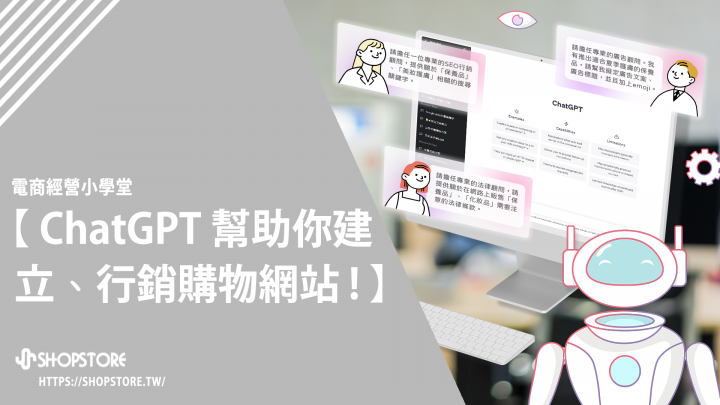
2023-06-07 14:31:13
什麼是 ChatGPT?如何運用 ChatGPT 幫助你建立、銷售、行銷你的電商購物網站?
什麼是 ChatGPT?如何運用 ChatGPT 幫助你建立、銷售、行銷你的電商購物網站?
今天就帶店老闆們來了解:
【一、什麼是 ChatGPT ?】
【二、ChatGPT 如何下載 ? 可以免費使用嗎 ?】
【三、ChatGPT 如何使用 ?】
【四、ChatGPT 使用技巧】
【五、ChatGPT 應用 1 : 商品描述文案撰寫】
【六、ChatGPT 應用 2 : SEO 撰寫】
【七、ChatGPT 應用 3 : 服務條款及隱私政策撰寫】
【八、ChatGPT 應用 4 : 會員等級規劃方向】
【九、ChatGPT 應用 5 : EDM 信件推廣文案撰寫】
【十、ChatGPT 應用 6 : 表格製作】
【十一、ChatGPT 應用 7 : 部落格文章撰寫】
【十二、ChatGPT 應用 8 : 廣告文案撰寫與建議】
【十三、結論】
*(點擊目錄章節,可前往對應位置)建議可使用「電腦」閱讀與操作!
AI 人工智慧對大家來說,其實已經是非常耳熟能詳的題材,舉凡在電影、電視、小說、遊戲、醫院、政治、娛樂等地方,都可以看得到他們的身影。
不過為什麼「ChatGPT」會如旋風般席捲全球市場,又是如何應於各個領域,甚至可以幫助商家建立與行銷推廣電商購物網站呢?
一、什麼是 ChatGPT ?
ChatGPT 於 2022 年 11 月推出,是 OpenAI 開發的人工智慧聊天機器人,透過「基於轉換器的生成式預訓練模型(GPT)」並以「強化學習(機器學習)」的方式進行運作。
當使用者對 ChatGPT 以文字/語音的方式提出問題、描述,甚至是張貼圖片,ChatGPT 都可以理解你的需求並給予回應。
且在使用者與 ChatGPT 溝通的過程當中,ChatGPT 都會持續性的進行強化學習,因此並不會是都是死板板的標準答案,就跟人類一樣,都會持續性的收集資料並提供更精確地回覆。
而 ChatGPT 不到半年的速度就紅遍大街小巷,主要是因 ChatGPT 的應用非常廣泛,舉例來說:文章與行銷推廣的文案撰寫、美術設計靈感提供、多國語言翻譯、程式碼編寫與除錯、心靈諮詢、溝通技巧回覆等等,幾乎各個領域都可以涵蓋應用,因而掀起了全國科技 AI 熱潮。
二、ChatGPT 如何下載 ? 可以免費使用嗎 ?
「ChatGPT」不僅提供"免費"「網頁版」使用,也以正式推出手機「ChatGPT供手機用戶"免費"下載APP」即可使用!
ChatGPT 電腦版網頁入口:
點擊以下連結,進入「ChatGPT 官網」,即可以點擊右上方「Sing Up」註冊成會員/「Sing In」直接登入使用囉:
https://openai.com/blog/chatgpt
*備註:當商家登入後,ChatGPT 會需要商家選擇想要使用的方式,商家選擇「ChatGPT」即可。
ChatGPT Android 下載:
「ChatGPT APP」的 Android 版本,OpenAI 公司尚在開發當中,承諾不久之後也會正上線!
因此,Android 用戶可以先使用「網頁版」的 ChatGPT,待 Android 版本上線後,小編也會一併更新,提供下載連結。
ChatGPT iOS 下載:
點擊以下連結,即可前往 App Store下載:
https://apps.apple.com/tw/app/chatgpt/id6448311069
*備註:目前市面上其實已經有滿多 ChatGPT 的 APP 可以下載,但都不是 OpenAI 開發推出。因此請記得,如想要下載 OpenAI 開發推出的 ChatGPT,一定要點擊上方下載連結/認明 OpenAI 的 LOGO ,再進行下載。
注意:
使用 ChatGPT 一定需要註冊成為會員,方可以持續性的免費使用(未註冊會員的情形下,只可以提問一個問題)。
另外,如果商家需要 ChatGPT 提供您更精確地回答、提高回覆速度等,可以付費 USD $20/month 升級 ChatGPT Plus。
三、ChatGPT 如何使用 ?
登入「ChatGPT」→選擇最左方的「ChatGPT」選項。
在底部「輸入框」內,輸入您想詢問 ChatGPT 的問題,或是需要 ChatGPT 幫您執行的動作→點按右方「送出」按鈕即可!
四、ChatGPT 使用技巧
由於 ChatGPT 是一個非常大架構的語言模型,因此所涵蓋、收集到的資料量非常龐大,所以商家在使用時,可以記住以下幾個要點,就可以較準確地獲得有效的答案:
1. 設定角色
ChatGPT 會根據商家設定的角色,而會有不同的回答。
舉例來說,當我想詢問關於「保養品」、「美妝護膚」相關的搜尋關鍵字有哪些,被賦予「專業的 SEO 行銷顧問」角色的回覆,會跟「保養品研究員」角色的回覆截然不同。
而在未被賦予角色的情況下,ChatGPT 回答的內容就會非常官方、籠統,較無法清確有效的回答。
\ 如何設定 ? /
在詢問問題最開始的「開頭」,即可以先輸入:請擔任一位 O O O。
例如:請擔任一位專業的 SEO 行銷顧問/請擔任一位專業的法律顧問/請擔任一位擁有 ISO 9001 稽核員人才資格證明的品管人員。
2. 說明問題
不用非常的詳細,但需要明確的闡述你想詢問的問題,會需要協助的地方。
舉例來說,當小編需要 ChatGPT 幫我擬定一個廣告文案,除了加上「角色設定」外,也詳細闡述【我有推出一波適合夏季護膚的保養品(洗面乳、精華液、乳液),請幫我擬定非常具有吸引力的廣告文案、廣告標題。】的回覆,會跟【請幫我擬定夏季廣告文案、標題】的回覆,前者一定會是較符合小編所需要的回答。
\ 如何設定 ? /
在「角色設定(請擔任一位 O O O)」的後方,明確闡述你的問題。
例如:請擔任一位專業的廣告顧問,以及專業的保養品銷售經理。我有推出一波適合夏季護膚的保養品(洗面乳、精華液、乳液),請幫我擬定非常具有吸引力的廣告文案、廣告標題。
3. 使用「繼續」完整 ChatGPT 的回答
「免費版」的回答字數限制為「500 字」;「升級版」的回答字數限制為「25,000字」。
因此 ChatGPT 常常會在回答還沒結束時,就自動停止對話,此時,商家就可以輸入「繼續」, ChatGPT 就會繼續接續剛剛還未回覆完成的內容,繼續說明!
以下應用示範,小編會以小編的示範商店:ShopStore/SkinCare 皮膚保養專科,為示範。
五、ChatGPT 應用 1 : 商品描述文案撰寫
Step.1 )) 使用 ChatGPT 產出文案
小編以「極淨白淡斑精華霜」為例,請 ChatGPT 幫小編以商品的特色成分:激光活能C、牡丹精萃、山毛櫸精,並增加一些顧客會喜愛的特點來產出商品描述。
*在圖片上點按滑鼠右鍵→選擇「開啟新分頁」,即可放大縮小觀看圖片。
Step.2 )) 於 ShopStore 加以調整與排版
確認一下 ChatGPT 提供的文案內容是否符合您的需求,之後加以整理排版並加上圖片展示,即可快速完成!
*ShopStore 後台,商品描述設定位置:https://shopstore.tw/teachinfo/72
六、ChatGPT 應用 2 : SEO 撰寫
Step.1 )) 使用 ChatGPT 產出文案
小編以「SkinCare 皮膚保養專科」商店為例,請 ChatGPT 幫小編找出搜尋度極高的 SEO 關鍵字,之後請 ChatGPT 依照所回答的答案,再依序幫我編寫「商店 SEO - Title」、「商店 SEO - Description」。
*在圖片上點按滑鼠右鍵→選擇「開啟新分頁」,即可放大縮小觀看圖片。
Step.2 )) 於 ShopStore 加以調整與排版
依照 ChatGPT 提供的文案內容,加以調整文字說明,即可編寫完成!
*ShopStore 後台,商店「SEO - Title」、「SEO - Description」設定位置:
*ChatGPT 免費版 & 付費版的知識庫,目前只到 2021 年 9 月,因此資訊不會是最新的,所以在 SEO 關鍵字的部分,會建議商家如果要精確的編寫,可以搭配一些 SEO 的關鍵字優化工具一併使用與調整!
*更多 SEO 關鍵字規劃工具,請參考:https://shopstore.tw/article/219
七、ChatGPT 應用 3 : 服務條款及隱私政策撰寫
Step.1 )) 使用 ChatGPT 產出文案
小編以「SkinCare 皮膚保養專科」商店為例,並說明販售的商品,先請 ChatGPT 幫小編列出包含到網路開店、販售商品的法律條款。
之後,再請 ChatGPT 依照剛剛的回覆,幫小編編寫完整的「服務條款及隱私政策」。
*在圖片上點按滑鼠右鍵→選擇「開啟新分頁」,即可放大縮小觀看圖片。
Step.2 )) 於 ShopStore 加以調整與排版
依照 ChatGPT 幫小編編寫的「服務條款及隱私政策」內容,加以調整並排版,即完成!
*ShopStore 後台「服務條款及隱私政策」設定位置:https://shopstore.tw/teachinfo/10
*如果商家需要更正確,更能夠代表您商店的「服務條款及隱私權政策」條款訂定,會建議商家與律師事務所聯繫,請專業人員幫您擬定。
八、ChatGPT 應用 4 : 會員等級規劃方向
Step.1 )) 使用 ChatGPT 產出文案
小編以「SkinCare 皮膚保養專科」商店為例,請 ChatGPT 幫我依照我訂定的會員等級高到低順序,幫小編規劃會員的升等、續會條件,以及各會員等級適合的優惠活動。
*在圖片上點按滑鼠右鍵→選擇「開啟新分頁」,即可放大縮小觀看圖片。
Step.2 )) 於 ShopStore 加以調整與排版
依照 ChatGPT 幫小編規劃的「會員分級」內容,加以調整後台設定並製作圖片說明,之後新增一個「會員規則」的說明頁面供顧客觀看,即完成!
*ShopStore 後台「新增自訂頁面」操作方式:https://shopstore.tw/teachinfo/22
*建議商家以自己品牌的目標、規劃、商品定價等,再進一步的調整與設定。
九、ChatGPT 應用 5 : EDM 信件推廣文案撰寫
Step.1 )) 使用 ChatGPT 產出文案
小編以「SkinCare 皮膚保養專科」商店為例,說明對於「周年慶」所舉辦的優惠活動有哪些,並請 ChatGPT 幫小編編寫完整的行銷 EDM 內容。
之後,再請 ChatGPT 擬定一些可使用的信件標題。
*在圖片上點按滑鼠右鍵→選擇「開啟新分頁」,即可放大縮小觀看圖片。
Step.2 )) 於 ShopStore 加以調整與排版
依照 ChatGPT 幫小編編寫的「周年慶信件內容」,加以調整並排版,即完成!
*ShopStore 後台「EDM信件」編寫位置:https://shopstore.tw/teachinfo/193
十、ChatGPT 應用 6 : 表格製作
Step.1 )) 使用 ChatGPT 產出文案
小編的商品有多個非常好的成分,因此羅列出來,請 ChatGPT 幫小編整理成一個表格。
*在圖片上點按滑鼠右鍵→選擇「開啟新分頁」,即可放大縮小觀看圖片。
Step.2 )) 於 ShopStore 加以調整與排版
依照 ChatGPT 幫小編製作的表格內容,直接複製並貼上至 ShopStore 後台即可。
*ShopStore 後台「商品描述」頁籤設定位置:https://shopstore.tw/teachinfo/72
十一、ChatGPT 應用 7 : 部落格文章撰寫
Step.1 )) 使用 ChatGPT 產出文案
小編以「SkinCare 皮膚保養專科」商店為例,請 ChatGPT 幫小編,編寫關於「皮膚保溼的重要性、改善方法」的文章。
*在圖片上點按滑鼠右鍵→選擇「開啟新分頁」,即可放大縮小觀看圖片。
Step.2 )) 於 ShopStore 加以調整與排版
依照 ChatGPT 幫小編編寫的「文章內容」,加以調整並排版,即完成!
*ShopStore 後台「新增文章」教學手冊:https://shopstore.tw/teachinfo/286
*建議商家可以搭配自家商品的優勢,進一步做調整與編排。
十二、ChatGPT 應用 8 : 廣告文案撰寫與建議
Step.1 )) 使用 ChatGPT 產出文案
小編以「SkinCare 皮膚保養專科」商店為例,並說明我目前想要推廣的商品/分類,請 ChatGPT 幫小編列編寫「Facebook 廣告」的文案內容、文案標題與加上 emoji。
之後,也請 ChatGPT 給我一些關於 Facebook 廣告規劃的方向。
*在圖片上點按滑鼠右鍵→選擇「開啟新分頁」,即可放大縮小觀看圖片。
Step.2 )) 於 ShopStore 加以調整與排版
依照 ChatGPT 幫小編編寫的「Facebook廣告」文案內容與標題,加以調整並排版,即完成!
*Facebook 廣告投放攻略:https://shopstore.tw/article/305
十三、結論
ChatGPT 目前的資料庫,目前只更新到 2021 年 9 月,因此資訊不會是最新的,且在語意上,有時候還是會看到有一些小漏洞。
因此, ChatGPT 雖然可以協助我們生活、工作大小事,不過還是會建議商家可以將 ChatGPT 的回覆當做參考就好,不要完全照本宣科,還是要謹慎地將資料確認過一遍,以品牌形象為出發點,進一步做編輯與調整。
截至目前為止,除了 OpenAI 公司開發的 ChatGPT ,市面上也都有非常多其他品牌開發的 AI 軟體(例如:MidJourney、Notion AI 等),商家都可以互相結合,會有意想不到的效果發生喲!
《相關文章參考》:
商家如何應對,隱私安全意識抬頭的「Cookieless 世代」?提早佈局?
為什麼我的圖片上傳後,總是模糊或是色差嚴重呢?JPG與PNG差別在哪呢?
網路開店應該要申請「公司登記」還是「商業登記」?也一定要申請「稅籍登記(營業登記)」嗎?
《資料參考來源》:
https://bit.ly/42M3pWs
https://bit.ly/42JS3T8
https://bit.ly/3CA0cyM
https://bit.ly/3Jnz89F
https://bit.ly/42M3pWs
https://bit.ly/3pa10ap
https://bit.ly/3Jl48Hw
如操作上有任何問題,歡迎與客服人員聯繫,謝謝。
👨💼@LINE 聯繫專員【@LINE】|👨💼Facebook聯繫專員【Messenger】
-
免費開店,只要5分鐘,快來佈置您的店面吧:【免費開店GO!】
如果您想創業或開店相關歡迎聯繫Shopstore專員 【@LINE 聊聊】

2023-04-11 09:35:11
如何在企業管理平台內建立、投放「(Meta)Facebook 廣告」?
如何在企業管理平台內建立、投放「(Meta)Facebook 廣告」?
今天就帶店老闆們來了解:
【一、Facebook 廣告提供哪些行銷活動目標 ?】
【二、Facebook 廣告提供哪些成效目標,以衡量廣告成效 ?】
【三、如何建立與投放 Facebook 廣告 ?】
【四、投放 Facebook 廣告前需要注意什麼,才可以避免成效不佳 ?】
【五、Facebook 廣告的數據指標各代表什麼意思 ?】
【六、行銷廣告活動 vs 廣告活動組合 vs 廣告】
【七、如何建立 Facebook 廣告 ?】
*請使用「電腦」閱讀與操作,Facebook 企業管理平台相關設定,不支援手機操作!
由於 Facebook 企業管理平台會不定期更新的做介面更新,小編也會盡力在第一時間可以更新文章,因此如店家在操作時有任何介面上的疑問,都非常歡迎與客服聯繫的!
一、Facebook 廣告提供哪些行銷活動目標 ?
行銷活動目標
如何幫助我達成業務目標?
品牌認知
Facebook 將會投遞廣告予,最有可能記得您廣告的用戶,幫助商家建立企業知名度。
\舉例來說/
若商家才剛建立好網站/應用程式,或是最近曾更改過品牌名稱,「品牌認知」目標有助於潛在顧客更熟悉您的商家。
流量
Facebook 將會投遞廣告予,最有可能前往以下商家「指定管道」的用戶, 並將「流量」帶往指定管道:
網站
應用程式
Messenger
WhatsApp
通話
\舉例來說/
若您要在網路商店中「舉辦限時優惠活動」,或想要將潛在顧客導向至說明您服務內容的網頁,「流量」目標將有助於提高這類目的地的流量。
互動
Facebook 將會投遞廣告予,較有可能與以下商家「指定管道」互動、傳送訊息給您,或者在您的廣告/粉絲專頁上採取您所期望動作的用戶:
訊息應用程式
你的廣告
網站
應用程式
Facebook 粉絲專業
\舉例來說/
若希望對您商品或服務感興趣的用戶,透過 Messenger 展開對話,「互動」目標將有助於觸及較有可能採取上述動作的潛在顧客。
潛在顧客
Facebook 將會投遞廣告予,較可能透過以下商家「指定管道」主動提供個人資料的潛在顧客:
網站
即時表單
Messenger
即時表單和 Messenger
Instagram
通話
應用程式
\舉例來說/
若希望潛在顧客可以前往您的商店註冊成為會員,「潛在顧客」目標將可以協助您觸及願意與您分享個人資訊以進一步瞭解您商家的顧客。。
應用程式推廣活動
Facebook 將會投遞廣告予,較有可能安裝您應用程式/在應用程式內採取特定行動的行動裝置用戶。
\舉例來說/
若希望潛在顧客透過您的應用程式,購買商品或試用應用程式的新功能,「應用程式推廣活動」將有助您推廣您的應用程式/應用程式活動。
銷售業績
Facebook 將會投遞廣告予,較有機會前往以下商家「指定管道」購買您商品/服務的潛在顧客:
商品目錄
網站
應用程式
網站和應用程式
訊息應用程式
通話
\舉例來說/
若希望觸及最有可能(例如:經由電子商務網站)進行購買的用戶,您可以使用「銷售業績」目標。此外,您也可以針對其他動作(例如:將商品加至購物車)進行最佳化。
二、Facebook 廣告提供哪些成效目標,以衡量廣告成效 ?
由於各「行銷活動目標」對應提供的「成效目標」非常多元,且依據商家選擇「轉換位置(指定管道)」皆會有不同的「成效目標」可以做選擇,因此小編特別幫商家們整理了所有「行銷活動目標」以及其對應的「成效目標」:
點擊右方連結:https://bit.ly/40FBabg →即可以放大觀看以下「成效目標」詳細精華整理並直接下載!
*備註 1:其實有很多「成效目標」都是重覆目,各行銷活動目標可共用的,不過為了方便商家在規劃廣告時,可以更清楚確認,所選擇的「行銷活動標」對應的「成效目標」是否是商家需要的,因此還是有全部列出來,方便店家再次確認的以及後續規劃的!
*備註 2:由於 Facebook 官方文件並未有詳細統整,此文件皆為 ShopStore 小編手動統整,如有任何資料上的錯誤或建議,非常歡迎與 ShopStore 客服小編聯繫。
*備註 3:如需轉載,請留有 Copyright © 2023 ShopStore. Author Chung-Alice. 字樣,違反轉載規範者,經查獲,依法律程序實施。
三、Facebook 廣告提供哪些計費方式 ?
Facebook 僅提供「曝光次數」的計費方式,廣告只要曝光一次,就計算一次費用!
Q:那為什麼在建立廣告的第二個步驟(廣告組合設定頁面)時,根據一開始所選擇的「行銷目標活動」與「成效目標」,不同的「行銷目標活動」與「成效目標」在「計費標準」欄位,都會有不同的選項可以做選擇呢?
A:以行銷目標活動選擇「銷售業績」、成效目標選擇「取得最多連結點擊次數」、計費標準選擇「連結點擊次數(CPC)」來說:
此廣告一樣是以「曝光次數」做計費,只不過在廣告活動開始後的「數據報表」上,Facebook 會另外幫店家計算,此則廣告達成「連結點擊次數(CPC)」所需要的成本為多少,並顯示於數據報表上,方便店家做觀看。
因此不論商家選擇的「計費標準」是:曝光次數/ThruPlay/影片連續觀看 2 秒以上/連結點擊次數(CPC)/按讚次數等等,Facebook 一律會以「曝光次數」計算廣告費用。
四、什麼是 Facebook 廣告 A/B 測試 ?
什麼是 A/B 測試 ?
A/B 測試簡單來說,就是讓商家可以透過投放兩則一模一樣的廣告(A 版本、B 版本),且此兩則廣告:
Step 𝟭. 只變動其中一種變數(廣告創意/廣告受眾/廣告版位/自訂變數)。
Step 𝟮. 選擇衡量廣告版本成效優異的關鍵指標(CPC/每位潛在顧客取得成本/每次購買的成本等等),以判定勝出的版本。
在實際投放廣告後,讓潛在顧客幫你驗證,哪個版本的成效較優異,商家就可以針對這兩個廣告的數據,進行廣告規劃。
\舉例來說/
「A 版本」與「B 版本」所選擇的衡量關鍵指標為「CPC(連結點擊次數)」,且「A 版本」的「CPC(連結點擊次數)」成效比「B 版本」優異許多,商家就可以將較多的預算投遞在 A 版本,並且調整 B 版本的其他設定/暫停 B 版本廣告投放,來盡量達成效益最大化。
A/B 測試應用參考
而 A/B 測試較多的運用,通常會用來測試,在廣告受眾相同的兩則廣告,不同的「廣告素材(圖片、影片、文字等)」/在廣告素材相同的兩則廣告,不同的「廣告受眾」情形下,哪一種素材/受眾較具效益。
\範例一/
因小編商店販售的產品為「飾品」,所以小編就可以去思考,此產品的受眾可能會女大學生、出社會的女性、具有較高經濟條件的的女性,那小編就可以將同一個商品素材,投放給不同的受眾,看看這個商品在哪個受眾間,受歡迎的程度/購買機率會是較高的。
\範例二/
如果小編在上方「範例一」測試後的結果,是較受「女大學生」歡迎且購買機率較高,那小編就可以鎖定「女大學生」受眾,並將「飾品」商品設計不同成不同的圖片風格,以測試看,在哪一種「圖片風格」成是最可以打動她們的!
*想了解更多有關 Facebook 廣告 A/B 測試,可以點擊右方連結,前往 Facebook 官方文件:https://business.facebook.com/business/help/ABtest。
五、Facebook 廣告提供哪些廣告版位,以顯示廣告 ?
*建議可以使用「滑鼠右鍵」點擊圖片→選擇「在新視窗開啟圖片」,如此,圖片就可以放大縮小觀看,會較方便!
*如需轉載,請留有底部 Copyright © 2023 ShopStore. Author Chung-Alice. 字樣,違反轉載規範者,經查獲,依法律程序實施。
廣告版位
詳細位置說明
動態消息版位
Facerbook 動態消息版位
當顧客使用 Facebook 網頁版/手機 App,上下滑動瀏覽貼文時,此廣告即會穿插顯示於貼文與貼文之間。
Instagram 動態消息
當顧客使用 Instagram 網頁版/手機 App 上下滑動瀏覽貼文時,此廣告即會穿插顯示於貼文與貼文之間。
Instagram 個人檔案動態消息
當顧客使用 Instagram 網頁版/手機 App ,前往觀看朋友/其他用戶的貼文時,此廣告即會穿插顯示於貼文與貼文之間。
Facebook Marketplace
當顧客使用 Facebook 網頁版/手機 App → 點擊首頁下方選單的「Marketplace」,於 Marketplace 瀏覽商品時,此廣告即會顯示於商品與商品之間。
Facebook 影片動態消息
當顧客使用 Facebook 網頁版/手機 App,會顯示於「首頁」的貼文與貼文之間、首頁下方選單「Facebook Watch」內的影片與影片之間。
Facebook 右欄
只會顯示於 Facebook 網頁版(電腦)的右上方「贊助」區塊內。
Instagram 探索
當顧客使用 Instagram 網頁版/手機 App →進入「探索」頁面→隨機點擊一則貼文進入,在此上下滑動瀏覽時,此廣告會穿插顯示。
Instagram「探索」首頁
當顧客使用 Instagram 網頁版/手機 App →進入「探索」頁面→在此上下滑動瀏覽時,此廣告會穿插顯示。
Instagram 商店
當顧客使用 Instagram 網頁版/手機 App →進入「商店」首頁→在此上下滑動瀏覽時,此廣告會穿插顯示。
*備註:目前在網頁版/手機 APP,部分使用者無進入「商店首頁」的管道,此部分已有與 Facebook 客服確認,已確認為系統錯誤,且尚無法確認修復完成日期。
Messenger 收件匣
當顧客使用 Facebook 的 Messenger 手機 App,於收件匣內瀏覽時,此廣告會在聊天室與聊天室之間穿插顯示。
動態消息版位
Instagram 限時動態
當顧客使用 Instagram 網頁版/手機 App,在「限時動態」內左右滑動瀏覽時,此廣告會穿插顯示。
Facebook 限時動態
當顧客使用 Facebook 網頁版/手機 App,在「限時動態」內左右滑動瀏覽時,此廣告會穿插顯示。
Messenger 限時動態
當顧客使用 Facebook 的 Messenger 手機 App,在「限時動態」內左右滑動瀏覽時,此廣告會穿插顯示。
Instagram Reels
當顧客使用 Instagram 網頁版/手機 App,在「連續影片 Reels」頁面內上下滑動瀏覽時,此廣告會穿插顯示。
Facebook Reels
當顧客使用 Instagram 網頁版/手機 App,在「連續影片 Reels」頁面內上下滑動瀏覽時,此廣告會穿插顯示。
影片和 Reels 插播廣告
Facebook 插播影片
當顧客使用 Facebook 網頁版/手機 App → 進入「Watch」頁面→隨機點擊一部影片觀看時,此廣告會在影片的「片頭/片中/片尾」置入廣告。
Facebook Reels 廣告
當顧客使用 Facebook 網頁版/手機 App → 進入「連續影片 Reels」頁面→隨機觀看一部連續影片時,此廣告會在影片的「片頭/片中/片尾」置入廣告。
搜尋
Facebook 搜尋結果
當顧客使用 Facebook 網頁版/手機 App → 在「搜尋框」輸入想搜尋的事物並搜尋→在「搜尋結果頁」上下滑動瀏覽時,此廣告會穿插顯示。
發送訊息
Messenger 贊助訊息
當顧客先前曾有透過 Facebook 傳訊予商家,Facebook 則會主動傳送此則廣告至顧客的 Facebook messenger 內。
應用程式和網站
Audience Network 插頁廣告
當顧客使用 Facebook 手機 App→於其中一則貼文,點擊貼文內的「連結」前往外部網站→在瀏覽外部網站文章/內容時,此廣告會以完整區塊穿插顯示。
*備註:在點擊外部連結後,必須仍是在 Facebook App 內瀏覽才算,如果是以開啟其他瀏覽器(例如:Google Chrom、Safari 等),就非 Audience Network 插頁廣告,會是 Google 的聯播網廣告。
Audience Network 原生廣告
當顧客使用 Facebook 手機 App→於其中一則貼文,點擊貼文內的「連結」前往外部網站→在瀏覽外部網站文章/內容時,此廣告會以小區塊會穿插顯示。
*備註:在點擊外部連結後,必須仍是在 Facebook App 內瀏覽才算,如果是以開啟其他瀏覽器(例如:Google Chrom、Safari 等),就非 Audience Network 插頁廣告,會是 Google 的聯播網廣告。
Audience Network 橫幅廣告
當顧客使用 Facebook 手機 App→於其中一則貼文,點擊貼文內的「連結」前往外部網站→在瀏覽外部網站文章/內容時,此廣告會以橫幅區塊穿插顯示。
*備註:在點擊外部連結後,必須仍是在 Facebook App 內瀏覽才算,如果是以開啟其他瀏覽器(例如:Google Chrom、Safari 等),就非 Audience Network 插頁廣告,會是 Google 的聯播網廣告。
Audience Network 獎勵式影片
當顧客開啟遊戲程式,遊戲內有說明「觀看廣告可獲得遊戲獎勵」並點擊「觀看廣告」,此時即會顯示 Audience Network 獎勵式影片。
*備註:Google 也有提供此類型的廣告,因此單純從遊戲內廣告中,其實無法判定是 Google 的還是 Facebook 的,只有商家自己知道是否有投放此類廣告。
六、行銷廣告活動 vs 廣告活動組合 vs 廣告
在 Facebook 企業管理平台內建立廣告時,Facebook 會分為以下三大步驟來讓店家設定:
三大步驟
說明
第一步驟
建立行銷廣告活動
提供店家可以設定:
行銷目標(例如:流量、銷售業績等等)
廣告類別宣告
行銷預算
A/B 測試
出價策略
廣告排程
一個行銷活動裡面,可以包含很多的廣告組合、廣告。
第二步驟
建立廣告活動組合
提供店家可以設定:
轉換位置(例如:網站、應用程式等等)
成效目標與成本目標
計費標準
廣告排程
廣告組合花費上限
廣告受眾
廣告版位選擇
一個廣告組合可以包含很多的廣告。
第三步驟
建立廣告
提供店家可以設定:
廣告創意
廣告目的地
廣告語言
廣告追蹤碼
預覽廣告
七、如何建立 Facebook 廣告 ?
由於 Facebook 廣告能設定的東西非常多,且在每個選擇下都會有不同的分支設定,因此小編在示範上,較無法所有設定都操作到,但會盡可能把遇到的功能都說明與示範!
另外,Facebook 企業管理平台上的操作介面,Facebook 都會不定期更新,因此如果操作過程中有發現任何介面上的不同,都可以與客服小編聯繫。
*備註:平台也都配合的「廣告經銷商」,如果店家有需要「專人代操廣告」的需求,也都非常歡迎與小編聯繫的!
文章標籤說明:
可略過欄位 如在步驟中看到此標籤,代表店家可以略過此步驟,不一定要設定。
登入「Facebook 企業管理平台-廣告管理員」→點擊左上方綠色按鈕「建立」。
在「選擇行銷活動目標」視窗,選擇您想要的「行銷活動目標」。
*小編選擇「流量」,為示範。
*如想瞭解各行銷活動目標的不同之處,可點擊此【一、Facebook 廣告提供哪些行銷活動目標 ?】觀看。
點擊右下角藍色按鈕「繼續」。
可略過欄位 在「行銷活動名稱」欄位,輸入您想為這個行銷活動如何命名。
*Facebook 初始會於「行銷活動名稱」欄位隨機命名,店家都可以自由做修改。
可略過欄位 在「特殊廣告類別」區塊,於「類別」點擊下拉選單,選擇您廣告的類別。
*小編以「略過此步驟」,為示範。
*如商家在點擊下拉選單後,發現裡面的分類都不屬於您的廣告,您可以點擊旁邊空白處,直接跳過此步驟;但如果您的廣告是屬於其中一種分類,請務必要勾選,避免因違反《廣告刊登政策》而遭停用。
在「行銷活動詳情」區塊,點擊「顯示更多選項」。
(𝟭. 購買類型:Facebook 固定"所有行銷活動目標"的購買類型為「競價」。
(𝟮. 行銷活動目標:如店家發現在「」選擇的行銷活動目標不適用,想更改,可以將滑鼠移到此欄位,即可以點擊「編輯」更改為其他目標。
此時會顯示「行銷活動花費上限」設定欄位。將滑鼠移到此欄位上,點擊「編輯」。
勾選「新增行銷活動花費上限」。
可略過欄位 在「未設定上限」欄位,輸入您想要此行銷活動,最多只可以花費多少元。
可略過欄位 在「A/B測試」區塊,選擇是否啟用/關閉「A/B測試」。
*小編以「關閉 A/B測試」,為示範。
*如想瞭解什麼是「A/B測試」,可點擊此【四、什麼是 Facebook 廣告 A/B 測試 ?】觀看。
可略過欄位 在「高效速成行銷活動預算」區塊,選擇是否啟用/關閉此功能。
*小編以「關閉-高效速成行銷活動預算」,為示範。
\什麼是「高效速成行銷活動預算」?/
「高效速成行銷活動預算」啟用後,Facebook 即會開始進行「行銷活動預算最佳化(CBO)」,根據店家設定的「預算類型」、「預算費用」、「出價策略」、「廣告排程」以及後續所設定的「成效目標」,來統一管理,旗下所有「廣告組合」的「行銷活動預算」。
並且在廣告投放期間,店家就可以觀察,哪一組「廣告組合」的成效較優異,店家就可以調整預算,將預算分配給"成效最好"的廣告組合。
\什麼時候,適合啟用「高效速成行銷活動預算」?/
在「行銷活動」內,有包含到/以上「2 組-廣告組合」,方適合開啟此功能(如只有一組「廣告組合」,開啟此功能是無意義的)。
確認此頁,您設定的資訊皆正確後,點擊右下方藍色按鈕「繼續」。
可略過欄位 在「廣告組合名稱」欄位,輸入您想為這個廣告組合如何命名。
*Facebook 初始會於「廣告組合名稱」欄位隨機命名,店家都可以自由做修改。
在「轉換」區塊,選擇您的「轉換位置」為何。
*小編選擇「流量」,為示範。
*如想瞭解各「行銷目標」可對應選擇「轉換位置」有哪些,可點擊此【http://bit.ly/3XAzQEQ】觀看。
在「成效目標」欄位,點擊下拉選單。
選擇您此廣告組合的「成效目標」方式。
*小編選擇「取得最多連結頁面瀏覽次數」,為示範。
*如想瞭解各「行銷目標」、「轉換位置」可對應選擇「成效目標」有哪些,可點擊此【http://bit.ly/3XAzQEQ】觀看。
點擊「顯示更多選項」。
*在「成效目標」下方會有個【每次成果成本目標】欄位,如果店家想控制,每次達成「成果」時的「每次成本金額」,即可於此欄位輸入「成本金額」。
此時會顯示「計費標準」的功能設定,但卻是不可編輯的狀態。
主要是因,小編在剛剛示範的「成效目標」選擇「取得最多連結頁面瀏覽次數」,那在「取得最多連結頁面瀏覽次數」的成效目標,計費標準是固定為「曝光次數」。
*小編以略過此欄位,為示範。
可略過欄位 可選擇是否啟用/關閉「活用型廣告創意」功能。
*小編以「關閉-活用型廣告創意」,為示範。
\什麼是活用型廣告創意 ?/
「活用型廣告創意」會使用多種「影音素材(例如:圖像、影片)」、多種「廣告元件(例如:圖像、影片、文字、音訊及行動呼籲等)」,然後透過新的方式結合及搭配這些素材與元件,來提升您的廣告成效。
這項功能可讓商家,針對每個觀看您廣告的"受眾",由 Facebook 自動建立「個人化廣告創意版本」,以獲得更好的成果。
於「預算和排程」區塊內,在「單日預算」點擊下拉選單,選擇此廣告組合的「預算方式」。
*小編選擇「單日預算」,為示範。
(𝟭. 單日預算:您的每日花費會有高有低,但會"平均"維持在這個「單日預算額度」。
(𝟮. 總經費:其實與「」的"行銷活動花費上限"意思相同,您此「廣告組合」的總花費,不會超過這個「總經費額度」。
在後方輸入「預算金額」。
在「預算」項目內,設定此廣告的「開始日期」與「開始時間」。
勾選「設定結束日期」。
可略過欄位 設定此廣告組合的「結束日期」與「結束時間」。
點擊「顯示更多選項」。
可略過欄位 此時會顯示「廣告排程」的功能設定,但卻是不可編輯的狀態。
主要是因,小編在剛剛示範的「預算和排程」內選擇「單日預算」,那在「單日預算」的情形下,是無法設定「廣告排程」功能。
因此如果商家想要可以設定「廣告排程」功能,可以在「 」將「行銷活動預算」調整為「總經費」。
*小編以略過此欄位,為示範。
\什麼是廣告排程 ?/
可以讓商家選擇特定的「時間區間」投遞廣告,例如:8:00am~22:00pm,Facebook 就只會在 8:00am~22:00pm 放送廣告,而不會在其他時間投遞廣告。
勾選「新增行銷活動花費上限」。在「廣告受眾」區塊,選擇您想要「建立受眾的方式」。
*小編選擇「建立新的廣告受眾」,為示範。
(𝟭. 建立新的廣告受眾:選擇此,商家即可以在此頁面,建立一個新的/選擇既有的「自訂廣告受眾」並直接套用。
(𝟮. 使用儲備廣告受眾:點擊此項後,商家即可以選擇之前已建立好的「儲備廣告受眾」,做帶入套用。
可略過欄位 在「自訂廣告受眾」搜尋區塊,商家可以搜尋並選擇,之前已經設定好想要帶入使用的「自訂廣告受眾」。
*小編略過此欄位,為示範。
(𝟭. 建立受眾:選擇此,可以建立新的「自訂廣告受眾」/「類似廣告受眾」再做帶入使用。
(𝟮. 排除:點如商家有想"排除"特定的受眾條件,可以點擊「排除」按鈕,設定排除條件。
在「地點」區塊內,於「居住或最近在此地點的人」點擊下拉選單。
*在「地點」下方的灰色「地區」區塊內,Facebook 會預設為「台灣」,如商家想要新增其他地區,可以再於「搜尋地點」的搜尋框內,搜尋並新增的。
選擇您想要此廣告,可以觸及到哪些「地點範圍」的潛在顧客。
*小編選擇「居住或最近在此地點的人」,為示範。
Facebook 會預設【年齡】為「18-65+」、【性別】預設為「所有性別」,如您想要更改「年齡」與「性別」,可以將滑鼠移動到對應欄位上,即可以點擊「編輯」進行設定。
*小編為「保持預設」略過此兩個欄位,為示範。
將滑鼠移動到「詳細目標設定」欄位,並點擊「編輯」按鈕。
在搜尋框右方,點擊「瀏覽」,即會顯示「三大詳細目標」的設定選項。
可略過欄位 選擇您想要指定的「詳細目標」(可多選)。
*小編選擇「Business and industry」的目標,為示範。
*Facebook 提供非常多種的「詳細目標選項」可做選擇,因此商家都可以點擊「」展開更細項的詳細目標。
可略過欄位 選擇是否啟用/關閉「高效速成詳細目標設定」選項。
*小編保持「關閉」略過此欄位,為示範。
*當商家在上一個步驟,選擇完成「詳細目標設定」後,會顯示以下兩個選項,商家可自由設定:
(𝟭. 排除:如商家想要排除特定「詳細目標」,可點擊「排除」按鈕做設定。
(𝟮. 篩選廣告受眾:如商家想要觸及的潛在顧客,必須同時"符合"特定的詳細目標,即可以點擊「篩選廣告受眾」按鈕做設定。
可略過欄位 在「語言」欄位,Facebook 會預設為「所有語言」,如商家想要更改「語言」,可將滑鼠移動至此欄位上,即可以點擊「編輯」進行設定。
*小編保持「所有語言」略過此欄位,為示範。
在「版位」區塊,選擇想要使用哪種「版位方式」。
*小編選擇「高校速成版位(建議)」,為示範。
(𝟭. 高校速成版位(建議):此版位方式,Facebook 的投遞系統,會根據最有可能獲得出色"成效"的位置,將廣告組合的「預算」充分運用分配給這些版位,以向更多用戶顯示廣告。
(𝟮. 手動版位:此版位方式,可讓商家自由選擇想顯示廣告的「廣告版位」。
點擊「顯示更多選項」。
將滑鼠移動到「廣告顯示位置篩選工具」,並點擊「編輯」按鈕。
可略過欄位 選擇您的 Facebook 插播影片、Facebook 即時文章、 Facebook Reels 廣告,可以投放顯示,或是不顯示於哪些內容/網站/應用程式內。
*小編選擇「標準廣告顯示位置」,為示範。
(𝟭. 所有廣告顯示位置:排除不適合營利的內容(例如:過度暴力、仇恨言論、色情裸露、非法藥物推廣等),盡可能觸及最多人數。
(𝟮. 標準廣告顯示位置:排除敏感內容(例如:具爭議性的社會問題、討論藥物、酒精濫用或犯罪等),可觸及到中等規模的潛在用戶。
(𝟯. 有限廣告顯示位置:排除不當和敏感的內容(例如:描繪小傷口、討論藥物使用、酒精飲料、菸草等),此選項,會降低觸及人數並影響成本。
*如想瞭解各「廣告顯示位置」詳細排除顯示的位置有哪些,可點擊「」,即有詳細說明。
點擊展開「僅適用於:Audience Network」區塊。
可略過欄位 選擇您的 Audience Network 廣告,可以投放顯示,或是不顯示於哪些內容/網站/應用程式內。
*小編一樣選擇「標準廣告顯示位置」,為示範。
(𝟭. 所有廣告顯示位置:排除不適合營利的內容(例如:過度暴力、仇恨言論、色情裸露、非法藥物推廣等),盡可能觸及最多人數。
(𝟮. 標準廣告顯示位置:排除敏感內容(例如:具爭議性的社會問題、討論藥物、酒精濫用或犯罪等),可觸及到中等規模的潛在用戶。
(𝟯. 有限廣告顯示位置:排除不當和敏感的內容(例如:描繪小傷口、討論藥物使用、酒精飲料、菸草等),此選項,會降低觸及人數並影響成本。
*如想瞭解各「廣告顯示位置」詳細排除顯示的位置有哪些,可點擊「」,即有詳細說明。
將滑鼠移動到「排除清單」欄位上,點擊「編輯」按鈕。
可略過欄位 此時,商家會觀看到「你沒有任何排除清單」的提示,因此如果商家想讓您的廣告,可以排除顯示於特定「Facebook 粉絲專業」/「應用程式」/「個人檔案」內,即可以點擊藍色文字「建立排除清單」,進一步建立。
*小編略過此欄位,為示範。
*關於「排除清單」的詳細說明,可點擊連結前往參考:https://www.facebook.com/business/help/關於排除清單
將滑鼠移動到「內容類型排除條件」欄位上,點擊「編輯」按鈕。
可略過欄位 選擇您的「Facebook 插播影片版位」廣告,不想投遞顯示於哪些「內容類型」。
*小編略過此欄位,為示範。
(𝟭. 排除所有直播影片:選擇此項,您的「Facebook 插播影片版位」廣告,將不會投遞顯示於「所有直播影片(包括目前及先前的直播影片內容)」當中。
(𝟮. 排除不在我們發佈商清單中之粉絲專頁和個人檔案的所有影片:選擇此項,您的「Facebook 插播影片版位」廣告,將不會投遞顯示於「未註冊營利功能」的發佈商,所發佈的影片中。
確認此頁,您設定的資訊皆正確後,點擊右下方藍色按鈕「繼續」。
可略過欄位 在「廣告名稱」欄位,輸入您想為這個廣告如何命名。
*Facebook 初始會於「廣告名稱」欄位隨機命名,店家都可以自由做修改。
於右方的「廣告預覽」,點擊按鈕做開啟。
*此功能,是為方便店家稍後在設定廣告素材(例如:圖片、影片、文字等),可以直接觀看到實際的廣告呈現,因此小編會建議可以先做開啟。
可略過欄位 在「身分」區塊,選擇是否開啟/關閉「品牌置入內容廣告」功能。
*小編保持「關閉」略過此欄位,為示範。
\什麼是品牌置入內容廣告 ?/
如此廣告有與「創作者」/「品牌公司」/「商家」合作(例如:KOL 代言產品),商家就可以開啟「品牌置入內容廣告 」,並將「合作者」置入於廣告中,即可以針對合作雙方的「廣告受眾」最佳化,因此成效會比一般廣告更優異。
*如想了解更多「品牌置入內容廣告 」,可點擊連結前往參考:https://business.facebook.com/business/help/關於品牌置入內容
在「Facebook 粉絲專頁」點擊下拉選單,選擇您要使用哪個「粉絲專業」的身分,投遞此廣告。
*小編選擇「ShopStore Dmo Store」粉絲專業,為示範。
在「Instagram 帳號」點擊下拉選單,選擇您要使用哪個「Instagram 帳號」身分,投遞此廣告。
*小編選擇「ShopStore Dmo Store」的 Instagram 帳號,為示範。
*如果商家沒有「Instagram 帳號」,可以選擇「使用所選的粉絲專頁」,此廣告將會使用您上方所選「Facebook 粉絲專頁」的「粉絲專業名稱」和「大頭貼照」做為 Instagram 廣告投放的身分顯示。
在「廣告設定」區塊,於「建立廣告」點擊下拉選單,選擇您想要以什麼方式,來建立廣告。
*小編選擇「建立廣告」,為示範。
(𝟭. 建立廣告:選擇此項,商家可以自由上傳「廣告素材(例如:影片、圖片等)」,以及自由新增「標題」、「說明」等,直接於此頁面建立廣告。
(𝟮. 使用現有的貼文:選擇此項,商家可以選擇先前已有於「Facebook 粉絲專業」、「Instagram 帳號」發佈的貼文,或是「合作夥伴」所發佈的廣告,直接帶入使用;或是直接建立一個新的貼文,用於投放廣告。
(𝟯. 使用廣告創意中心樣稿:當商家自己本身,或是有與合作的創作者,有於「廣告創意中心」建立樣稿模版,即可以選擇此項,選擇既有的樣稿模版帶入使用。
在「廣告創意來源」區塊內,選擇您要提供「廣告素材」的方式。
*小編選擇「手動上傳」,為示範。
(𝟭. 手動上傳:商家可以上傳自己的「圖片」、「影片」等,至此廣告內做使用。
(𝟮. 目錄:如商家已有串接「Facebook 商品目錄」,即可以選擇此項,Facebook 即會自動帶入「商品目錄」內的商品,做為廣告素材。
在「格式」區塊,選擇您想要的「廣告格式」。
*小編選擇「單一圖像或影片」,為示範。
(𝟭. 單一圖像或影片:選擇此項,商家即可以使用自己上傳的單一圖片、單一影片,或是選擇多張圖片,由 Facebook 幫您製作成「輕影片(幻燈片)」的方式,來呈現您的廣告。
(𝟮. 輪播:選擇此項,商家可以使用自己上傳的圖片、影片,製作做成「輪播」的方式,來呈現您的廣告。
(𝟯. 精選集:「精選集」是一種全螢幕的沉浸式行動廣告格式,當商家接續設定「即時體驗」時,即可以選擇您的「商品目錄」/「圖像」/「影片」等等,並可自訂「封面(例如:活用型影片、影片、單一圖像)」,來呈現您的廣告。
*想了解更多「精選集」的運作方式,可點擊右方連結前往參考:https://business.facebook.com/business/help/關於精選集
可略過欄位 選擇是否開啟/關閉「多廣告商廣告」。
*小編保持「關閉」略過此欄位,為示範。
\什麼是多廣告商廣告 ?/
「多廣告商廣告」運用 Meta 的機器學習技術,會將廣告顯示給,系統認為此刻對您廣告感興趣的用戶,並且可以和多家「廣告商」的廣告一同顯示(例如:婚宴蛋糕廣告旁的婚紗廣告),有助於用戶發掘、考量及購買商品。
在「影音素材」,選擇您想新增「廣告創意」的方式。
*小編選擇「新增影音素材→新增圖像」,為示範。
(𝟭. 新增影音素材:提供「新增圖像」讓商家可自行上傳圖片、提供「新增影片」讓商家可自行上傳影片,兩種方式選擇。
(𝟮. 建立影片:讓商家可上傳多張圖片,製作「輕影片(幻燈片)」。
選擇您要做為廣告創意素材的「圖片」。
*商家也可以點擊右上角的「上傳」按鈕,上傳圖片至此視窗內。
點擊右下方藍色按鈕「繼續」。
在「選擇影音素材並依照版位裁切」視窗內,選擇您不同的「廣告版位」想搭配的「圖片比例」為何。
*小編皆選擇「原始(建議使用)」,為示範。
點擊右下方藍色按鈕「繼續」。
在「高效速成+廣告創意」視窗內的「所有最佳化目標」點擊按鈕做「開啟」。
\什麼是所有最佳化目標 ?/
啟用「所有最佳化目標」,Facebook 會預測每位用戶最有可能產生興趣的內容,自動最佳化你的廣告創意(例如:自動為你調整圖像或影片的長寬比、套用範本到圖像,讓其更符合特定廣告版位;自動調整圖像的對比與亮度;為廣告加入音樂等),以像顧客顯示專屬的廣告版本。此功能有助於提升廣告成效。
*想了解更多「高效速成+廣告創意」與「最佳化目標」,可點擊右方連結前往參考:https://business.facebook.com/business/help/關於最佳化目標
確認設定的資訊皆正確,點擊右下方藍色按鈕「繼續」。
在「廣告創意」區塊,即會顯示商家剛剛設定的素材內容。
*如商家在「廣告創意」標題右方,有觀看到「建議」事項,都可以點擊「建議」按鈕去做進一步調整。
在「主要文字」欄位,輸入您想向用戶說明的「廣告內容」。
*如商家想知道「主要文字」會顯示於廣告的哪個位置,可以前往下一個步驟觀看,小編輸入後在「廣告預覽」顯示的位置。
在「標題」欄位,輸入能代表您商家的標題名稱(例如:商店名稱)。
*如商家想知道「標題」會顯示於廣告的哪個位置,可以前往下一個步驟觀看,小編輸入後在「廣告預覽」顯示的位置。
(𝟭. 新增文案選項:如商家想新增更多的「主要文字」,讓 Facebook 可以自動根據,用戶更有可能回覆的「主要文字」自動顯示一組選項,即可以點擊此按鈕,再新增其他「主要文字」。
可略過欄位 在「說明」欄位,輸入您想額外補充的說明資訊。
*「說明」欄位輸入後,會顯示於右方「廣告預覽」的「標題」下方,因此如果標題太長,就會正常觀看不到。
(𝟭. 新增標題選項:如商家想新增更多的「標題」,讓 Facebook 可以自動根據,用戶更有可能回覆的「標題」自動顯示一組選項,即可以點擊此按鈕,再新增其他「標題」。
在「行動呼籲」欄位,點擊下拉選單,選擇您想要的「行動呼籲按鈕」。
*小編選擇「瞭解詳情」,為示範。
(𝟭. 新增說明選項:如商家想新增更多的「說明」,讓 Facebook 可以自動根據,用戶更有可能回覆的「說明」自動顯示一組選項,即可以點擊此按鈕,再新增其他「說明」。
在「目的地」區塊,選擇您想要顧客點擊「行動呼籲按鈕」後,可以導向至哪個位置。
*小編選擇「網站」,為示範。
(𝟭. 即時體驗:是專為行動裝置設計的廣告形式,當顧客點擊廣告後,會立即載入"全螢幕頁面",以完美抓住廣告受眾的目光。
(𝟮. 網站:顧客點擊廣告後,可導向至商家設定的「網址頁面」。
(𝟯. Facebook 活動:顧客點擊廣告後,可導向至商家設定的「Facebook 活動頁面」。
(𝟰. 電話:顧客點擊廣告後,即可以直接撥打電話予商家。
在「網站網址」欄位,輸入您想要顧客點擊廣告後,前往哪個「頁面/網站」。
可略過欄位 選擇是否開啟/關閉「語言」功能。
*小編保持「關閉」略過此欄位,為示範。
*當上一個步驟的「網站網址」輸入完成後,會有下欄位:商家都可以點擊右方的「預覽網頁」按鈕,再次確認您的網址是否有正確導向,並且是您期望顧客採取最終轉換的位置。
(𝟭. 預覽網頁:商家都可以點擊「預覽網頁」按鈕,再次確認您的網址是否有正確導向,並且是您期望顧客採取最終轉換的位置。
(𝟮. 建立網址參數:點擊此文字後,商家即可以直接在此建立「UTM」追蹤連結。
(𝟯. 顯示連結:可以於此欄位輸入,顧客實際在廣告上會看到的「網站網址」顯示。
(𝟰. 通話擴充功能:可以於此欄位輸入您的「電話號碼」。當顧客點擊廣告進入「網站」之後,您的「電話號碼」就會為自動顯示為「通話」按鈕並"置底"於頁面底部,顧客點擊「通話」按鈕即可以與您通話。
\什麼是語言功能 ?/
啟用「所啟用此功能,商家即可以為這則廣告,新增多種不同的「語言版本(例如:繁體中文、英文、韓文、日文等等)」,Facebook 就會自動充分運用您的預算,在適當時機以"合適的語言"向理想用戶投遞廣告。
此功能,是會需要店家手動翻譯成不同的語言版本並手動輸入;不過在部分廣告版位,Facebook 也都有「自動翻譯功能」,如店家想使用「自動翻譯功能」,將此功能關閉即可。
在「廣告追蹤」區塊,商家可以選擇,您想要使用什麼方式,來追蹤此則廣告所帶來的轉換、事件、資料收集等。
*小編選擇「網站事件」、「網址參數」,為示範。
(𝟭. 網站事件:適用於選擇「網站」為目的地的廣告,並且網站安裝「Facebook 像素」,Facebook 即會自動追蹤與收集事件資料。
(𝟮. 應用程式事件:適用於行銷活動目標選擇「應用程式推廣」、目的地選擇「應用程式」的廣告,並且網站安裝「Facebook 應用程式像素」,Facebook 即會自動追蹤與收集事件資料。
(𝟯. 離線事件:適用於,想瞭解此廣告所帶來的「實體通路」廣告成果,不過需要商家已有於「事件管理工具」內建立「離線事件」。
(𝟰. 網址參數:也是可以讓商家輸入「UTM」追蹤網址的欄位;或是如商家本身有其他在使用的「廣告追蹤工具」,也都可以在第三方平台產生網址後,輸入於此欄位內。
在「網站事件」點擊下拉選單,選擇您想要追蹤此廣告的「Facebook 像素」。
*小編選擇「ShopStore 皮膚保養專科」像素,為示範。
可略過欄位 在「網址參數」欄位,輸入您在第三方追蹤工具產生的「追蹤參數」。
*小編使用「Google 提供 UTM 連結產生器」設定追蹤參數,詳細操作文章可參考:https://shopstore.tw/article/213
確認您此頁,以及其他頁面所設定的資訊皆正確後,點擊右下方綠色按鈕「發佈」。
*當「發佈」後,以下功能皆無法再做更改,因此請務必再三確認:
功能項目
點擊按紐,前往步驟位置
行銷活動目標
前往確認
轉換位置
前往確認
成效目標
前往確認
每次成果成本目標
前往確認
廣告組合預算類型
(例如:單日預算、總經費)
前往確認
開始日期
前往確認
當右下方顯示「已發佈多個項目」提示視窗,即代表已成功發佈。點擊左上方「」關閉按鈕。
此時,商家即可以觀看到剛建立的廣告,已顯示於廣告列表上,代表建立完成的!
《相關文章參考》:
2023「Facebook廣告投放」操作設定、指標分析攻略大全!
如何在「Facebook 企業管理平台」新增付款方式並綁定廣告帳號?
什麼是「Facebook 像素」?如何進行串接設定?
如何在企業管理平台內建立「Facebook 廣告帳號」?
什麼是 Facebook 企業管理平台帳號?如何建立?
什麼是「Facebook 廣告受眾」?如何建立與使用?
《資料參考來源》:
http://bit.ly/3TlRZFZ
http://bit.ly/3YPSI39
https://bit.ly/3YSYh10
如操作上有任何問題,歡迎與客服人員聯繫,謝謝。
👨💼@LINE 聯繫專員【@LINE】|👨💼Facebook聯繫專員【Messenger】
-
免費開店,只要5分鐘,快來佈置您的店面吧:【免費開店GO!】
如果您想創業或開店相關歡迎聯繫Shopstore專員 【@LINE 聊聊】
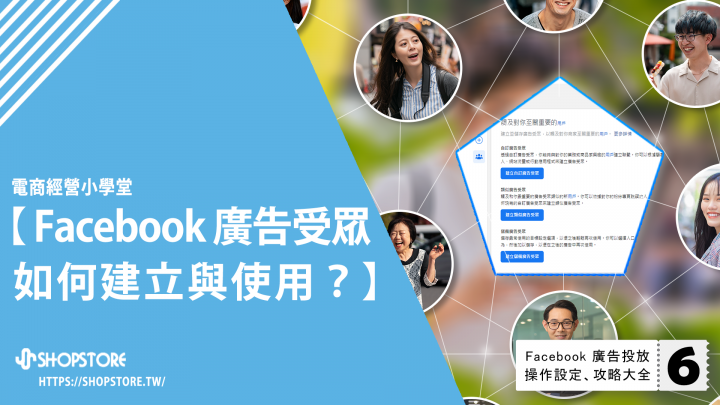
2023-04-11 09:30:07
什麼是「(Meta)Facebook 廣告受眾」?如何建立與使用?
什麼是「(Meta)Facebook 廣告受眾」?如何建立與使用?
今天就帶店老闆們來了解:
【一、什麼是 Facebook 廣告受眾 ?】
【二、什麼是自訂廣告受眾、類似廣告受眾、儲備廣告受眾 ?】
【三、如何設定|自訂廣告受眾 ?】
【四、如何設定|類似廣告受眾 ?】
【五、如何設定|儲備廣告受眾 ?】
*建議可使用「電腦」閱讀與操作!
由於 Facebook 企業管理平台會不定期更新的做介面更新,小編也會盡力在第一時間可以更新文章,因此如店家在操作時有任何介面上的疑問,都非常歡迎與客服聯繫的!
一、什麼是 Facebook 廣告受眾 ?
「 Facebook 廣告受眾」主要最用為,店家可以指定特定的顧客條件(例如:地區、興趣、年齡等)/上傳顧客資料,讓商家可以更精確地針對「特定顧客(受眾 TA)」進行更精準的「廣告投放」,如此廣告就能產生疊加的效果,加成發揮最大的廣告效益。
二、什麼是自訂廣告受眾、類似廣告受眾、儲備廣告受眾 ?
「自訂廣告受眾」、「類似廣告受眾」、「儲備廣告受眾」是 Facebook 提供的三種受眾設定方式,以下將分別介紹!
𝟭. 自訂廣告受眾
商家可以透過曾與你「網站」、「應用程式」、「Facebook」、「Instagram」上與您互動/觸發某些事件的顧客,或是上傳你的「顧客名單」,來建立「自訂廣告受眾」收集受眾資料,並可針對這群受眾投放廣告。
以下為「Facebook 自訂廣告受眾」提供的受眾來源選擇:
資料來源
如何收集與使用資料?
你的來源
網站
可以根據網站上安裝的「Facebook 像素」,來選擇想要 Facebook 依照以下哪一種方式,來建立收集受眾資料,並可運用於廣告投放的受眾指定:
所有網站訪客
曾瀏覽特定網頁的用戶
訪客(依停留時間)
PageView
ViewContent
AddToCart
Purchase
InitiateCheckout
Contact
顧客名單
商家可手動上傳,曾有與您互動的「顧客名單(例如:有註冊成為會員的顧客資料)」來建立並收集受眾資料,並可運用於廣告投放的受眾指定。
應用程式動態
可以根據應用程式上安裝的「Facebook 像素」,來選擇想要 Facebook 依照以下哪一種方式,來建立收集受眾資料,並可運用於廣告投放的受眾指定:
所有開啟過應用程式的用戶
最活耀的用戶
用戶(依購買金額排列)
離線動態
可以根據商家在「Facebook 像素-離線事件」所上傳的離線資料,來選擇想要 Facebook 依照以下哪一種方式,來建立收集受眾資料,並可運用於廣告投放的受眾指定:
曾透過離線管道互動的用戶
其他事件(例如:購買、註冊會員等)
目錄
可以根據商家上傳的「Facebook 目錄」商品資料,來選擇想要 Facebook 依照以下哪一種方式,來建立收集受眾資料,並可運用於廣告投放的受眾指定:
曾瀏覽商品組合中的商品的用戶
將商品組合中加到購物車的用戶
曾購買商品組合中的商品的用戶
Meta Sources
影片
可以根據曾在商家 Instagram、Facebook 上觀看影片的用戶,來選擇想要 Facebook 依照以下哪一種方式,來建立收集受眾資料,並可運用於廣告投放的受眾指定:
觀看你影片至少 3 秒的用戶
觀看你影片至少 10 秒的用戶
完整觀看你的影片或至少觀看15秒的用戶
觀看你影片達 25% 的用戶
觀看你影片達 50% 的用戶
觀看你影片達 75% 的用戶
觀看你影片達 95% 的用戶
Instagram 帳號
可以根據曾造訪商家 Instagram 並與之互動的用戶,來選擇想要 Facebook 依照以下哪一種方式,來建立收集受眾資料,並可運用於廣告投放的受眾指定:
已開始追蹤此專業帳號的用戶
曾與此專業帳號互動的所有用戶
任何瀏覽此專業帳號商業檔案的人
曾與任何貼文或廣告互動得用戶
曾傳送訊息給此專業帳號的用戶
儲存任何貼文或廣告的用戶
名單型廣告表單
根據開啟或完成商家 Facebook /Instagram 名單型廣告表單的用戶,來建立收集受眾資料,並可運用於其他廣告投放的受眾指定:
活動
根據曾在 Facebook 與商家互動的用戶,來選擇想要 Facebook 依照以下哪一種方式,來建立收集受眾資料,並可運用於廣告投放的受眾指定:
回覆「參加」或「有興趣」的用戶
回覆「參加」的用戶
回覆「有興趣」的用戶
曾瀏覽活動頁面的用戶
參與互動的用戶
已進入購票流程的用戶
已購票的用戶
中途放棄購票的用戶
即時體驗
根據曾在商家 Facebook /Instagram 開啟即時體驗的用戶,建立收集受眾資料,並可運用於廣告投放的受眾指定。
Facebook 粉絲專業
可以根據曾造訪商家 Facebook 並與之互動的用戶,來選擇想要 Facebook 依照以下哪一種方式,來建立收集受眾資料,並可運用於廣告投放的受眾指定:
目前對你粉絲專業按讚或追蹤粉絲專業的用戶
與粉絲專業互動的所有人
造訪粉絲專業的用戶
曾與任何貼文或廣告互動的用戶
點擊任何行動呼籲按鈕的用戶
傳送訊息給你粉絲專業的用戶
儲存你的粉絲專業或任何貼文的用戶
AR 體驗
根據曾在商家 Facebook /Instagram 開啟 AR 體驗的用戶,來選擇想要 Facebook 依照以下哪一種方式,來建立收集受眾資料,並可運用於廣告投放的受眾指定:
曾開啟此 AR 體驗的用戶
點擊過此 AR 體驗鍾任何連結的用戶
購物
根據曾在商家 Facebook /Instagram 購物體驗中與之互動的用戶,來選擇想要 Facebook 依照以下哪一種方式,來建立收集受眾資料,並可運用於廣告投放的受眾指定:
曾瀏覽商品的用戶
曾瀏覽商品並前往網站的用戶
已儲存商品的用戶
曾瀏覽商店頁面的用戶
曾瀏覽商店精選集的用戶
將任何商品加到購物車的用戶
已針對任何商品開始結帳的用戶
曾購買任何商品的用戶
Facebook 站內上架商品
根據曾在商家目錄中 Facebook 站內上架商品互動的用戶,來選擇想要 Facebook 依照以下哪一種方式,來建立收集受眾資料,並可運用於廣告投放的受眾指定:
查看我目錄中商品的用戶
傳送訊息詢問我目錄中商品的用戶
\舉例來說/
(1)設定收集,曾於網站瀏覽特定網頁(例如:商品內頁、首頁等)的受眾資料。
(2)設定收集,所有曾造訪您網站的受眾資料。
(3)設定收集,曾導向至結帳頁面,但排除導向至完成購買頁面的受眾資料。
(4)設定收集,有追蹤你粉絲專業、曾經與粉絲專業互動的受眾資料。
(5)設定收集,曾有於你粉絲專業「商店」內,上架商品互動的受眾資料。
𝟮. 類似廣告受眾
算是「自訂廣告受眾」的衍生進階版本,商家可以針對目前現有的「自訂廣告受眾」/「網路商店」或「應用程式」綁定的 Facebook 像素/粉絲專業等做為資料來源,讓 Facebook 去找出具有相似特質的"新"受眾資料,並可針對這群受眾投放廣告,即是「類似廣告受眾」。
以下為「Facebook 類似廣告受眾」的相似度規模定義:
規模(%)
規模定義
0%-1%
相似度最高的廣告受眾。
1%-3%
相似度次高的廣告受眾。
3%-6%
相似度最低的廣告受眾。
\舉例來說/
選擇自訂廣告受眾的「網站-曾瀏覽結帳頁面」作為來源資料、廣告受眾地點選擇「台灣」、廣告受眾規模選擇「1%」:
此「類似廣告受眾」,Facebook 就會幫商家收集,具有「曾到過網站結帳頁面」的相似形為,且相似度最高的"新"台灣用戶受眾資料,且商家可以使用這份受眾資料進行廣告投放。
𝟯. 儲備廣告受眾
會是商家比較常觀看到的受眾設定方式,商家可以以「自訂廣告受眾」/「類似廣告受眾」/作為來源依據(也可以不指定來源依據),並指定「地點」、「年齡」、「語言」以及其他詳細目標,來建立「儲備廣告受眾」並且可使用這份受眾資料進行更精準的廣告投放。
以下為「Facebook 儲備廣告受眾」可指定的受眾資料設定:
收集目標
內容設定
地點
提供多元的國家/城市可以做選擇,例如:台南市、台灣、美國等。
可詳細指定:居住或最近在此地點的人/居住在此地點的人/最近在此地點的人/在此地點旅行的人。
年齡
13 歲-65+歲,都可以做選擇。
性別
可選擇:全部/男生/女生。
語言
提供多國語言選擇,例如:繁體中文、簡體中文、英文等。
詳細目標設定
以三大類為區分:人口統計資料、興趣、行為,提供商家可以更細部選擇需要的受眾條件。
三、如何設定自訂廣告受眾 ?
點擊前往「Facebook 企業管理平台-廣告受眾設定」頁面→點擊左上方藍色按鈕「建立廣告受眾」→選擇「自訂廣告受眾」。
在「選擇自訂廣告受眾來源」視窗內,選擇「網站」。
*小編以「網站」做示範。
點擊右下方藍色按鈕「繼續」。
於「來源」點擊下拉選單,選擇想要透過哪個「像素」來收集/建立受眾資料。
於「事件」點擊下拉選單,選擇想要指定哪個「事件」來收集/建立此受眾資料。
*如想了解選單內「From your events」各選項的事件,在網站上的觸發時機,可點擊右方連結前往觀看:
輸入與設定其他相關資訊。
(𝟭. 續看率:可以輸入,當顧客符合此受眾收集的條件後,需要在此廣告受眾內保留多少天(最高為 180 天)。
(*當顧客超過店家設定的「續看率(保留天數)」,Facebook 會將此顧客從此受眾資料內做排除。
(*如顧客超過「續看率(保留天數)被排除後,有再次符合受眾收集的條件,Facebook 會再將此顧客加入至此廣告受眾收集內。
(𝟮. 納入更多用戶:可以"新增"更多的受眾指定條件。
(𝟯. 排除用戶:可以指定想要"排除"哪些受眾指定條件。
(𝟰. 廣告受眾名稱:可自訂此廣告受眾的名稱。
(𝟱. 廣告受眾名稱:可自訂此廣告受眾的名稱。
確認設定的資訊皆正確,點擊右下方藍色按鈕「建立廣告受眾」。
點擊右下方藍色按鈕「儲存」。
剛剛建立的廣告受眾,即會顯示在受眾列表上,代表設定完成!
四、如何設定類似廣告受眾 ?
點擊前往「Facebook 企業管理平台-廣告受眾設定」頁面→點擊左上方藍色按鈕「建立廣告受眾」→選擇「類似廣告受眾」。
在「建立類似廣告受眾」視窗中,點擊「選擇現有廣告受眾或資料來源」的搜尋框框。
*小編以剛剛示範建立好的「自訂受眾-ShopStore 所有網站訪客」,做類似廣告受眾來源設定示範。
*如果點擊「搜尋框框」無反應的話,可以在框框內隨意輸入一個字,就會跑出 圖片中的資料來源選擇視窗囉。
*類似廣告受眾的「受眾來源」有以下三種選擇:
受眾來源選擇
說明
選擇現有廣告受眾或資料來源
可以選擇 現有 的:商品目錄、應用程式、像素、自訂廣告受眾、粉絲專業,作為受眾來源。
自訂廣告受眾
可以直接 新增 一個自訂廣告受眾,作為受眾來源。
搭配顧客價值的自訂廣告受眾
可以直接 新增 一個顧客名單(包含有設定顧客價值 Value)的自訂廣告受眾,作為受眾來源。
點擊「其他來源」標籤。
選擇先前建立好的「自訂廣告受眾(例如:ShopStore 所有網站訪客)」作為受眾來源。
設定其他相關資料。
(𝟭. 選擇廣告眾地點:點擊「瀏覽」後,方可以選擇國家/地區。
(𝟮. 選擇廣告受眾規模:點擊下拉選單,即可以選擇,想要與受眾來源的「相似程度」。數字越低(1 %),相似程度越高,受眾規模會較低;數字越高(10%),相似程度越低,受眾規模會較廣。
確認設定的資訊皆正確,點擊右下方藍色按鈕「建立廣告受眾」。
剛剛建立的類似廣告受眾,即會顯示在受眾列表上,代表設定完成!
五、如何設定儲備廣告受眾 ?
點擊前往「Facebook 企業管理平台-廣告受眾設定」頁面→點擊左上方藍色按鈕「建立廣告受眾」→選擇「儲備廣告受眾」。
在「建立類似廣告受眾」視窗中,點擊「選擇現有廣告受眾或資料來源」的搜尋框框。
*視窗右方的「規模估計值」,會依照店家當下的設定,即時"預覽"當下的所有設定,以及"預測"可收集/觸及到的受眾規模,店家可以邊設定邊觀察。
*視窗內的欄位,除了「廣告受眾名稱」為必填外,其他欄位皆非必填。
(𝟭. 廣告受眾名稱:可自訂此廣告受眾的名稱。
(𝟮. 自訂廣告受眾:可以選擇,想使用哪個自訂廣告受眾,做為此儲備廣告受眾的受眾來源依據(可以直接在「搜尋框」內,搜尋現有的自訂廣告受眾/點擊右上方「建立新受眾」重新建立一個新的)。
(𝟯. 地點:可以選擇「受眾」位於哪個國家/區域/城市,並且可設定想要「居住或最近在此地點的人」/「居住在此地點的人」/「最近在此地點的人」/「在此地點旅行的人」。
(𝟰. 年齡:可以選擇受眾的「受眾年齡層」。
(𝟱. 性別:可以選擇受眾的「性別(例如:全部/男生/女生)」。
(𝟲. 語言:可以選擇受眾的「語言(例如:繁體中文、英文)」。
(𝟳. 詳細目標設定:可以選擇更詳細的受眾條件,主要分為以下三大類:
詳細目標設定
說明
人口統計資料
可以選擇,依據受眾的學歷、工作、住家和生活方式等特定條件,進行設定。
興趣
可以選擇,依據受眾的興趣、活動、按讚的粉絲專頁和密切相關的主題特定條件,進行設定。
行為
可以選擇,依據受眾的購買行為、意願、裝置使用情況和其他條件特定條件,進行設定。
確認設定的資訊皆正確,點擊右下方藍色按鈕「建立儲備廣告受眾」。
剛剛建立的儲備廣告受眾,即會顯示在受眾列表上,代表設定完成!
《相關文章參考》:
2023「Facebook廣告投放」操作設定、指標分析攻略大全!
如何在「Facebook 企業管理平台」新增付款方式並綁定廣告帳號?
什麼是「Facebook 像素」?如何進行串接設定?
如何在企業管理平台內建立「Facebook 廣告帳號」?
什麼是 Facebook 企業管理平台帳號?如何建立?
如何在企業管理平台內建立、投放「Facebook 廣告」?
《資料參考來源》:
https://bit.ly/3LnTnpC
如操作上有任何問題,歡迎與客服人員聯繫,謝謝。
👨💼@LINE 聯繫專員【@LINE】|👨💼Facebook聯繫專員【Messenger】
-
免費開店,只要5分鐘,快來佈置您的店面吧:【免費開店GO!】
如果您想創業或開店相關歡迎聯繫Shopstore專員 【@LINE 聊聊】
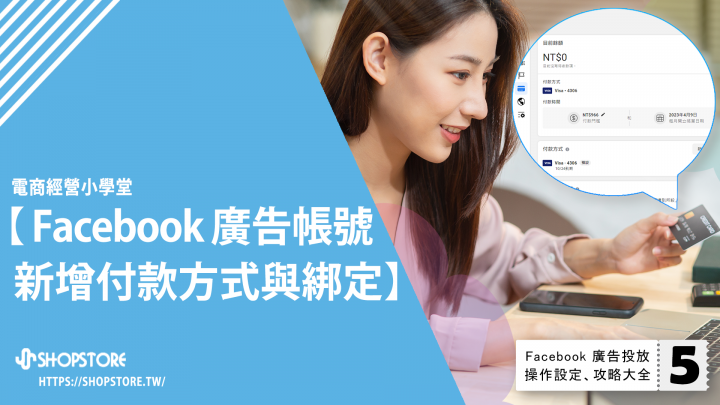
2023-04-11 09:25:46
如何在「(Meta)Facebook 企業管理平台」新增付款方式並綁定廣告帳號?
如何在「(Meta)Facebook 企業管理平台」新增付款方式並綁定廣告帳號?
今天就帶店老闆們來了解:
【一、如何在 Facebook 企業管理平台「新增付款方式」?】
【二、Facebook 廣告帳號如何綁定「付款方式」?】
*建議可使用「電腦」閱讀與操作!
由於 Facebook 企業管理平台會不定期更新的做介面更新,小編也會盡力在第一時間可以更新文章,因此如店家在操作時有任何介面上的疑問,都非常歡迎與客服聯繫的!
一、如何在 Facebook 企業管理平台「新增付款方式」?
登入「Facebook 企業管理平台-設定頁面」→於左方選單,點擊前往「付款方式」。
點擊藍色按鈕「新增」→「新增付款方式」。
*如商家之前完全沒有新增過「付款方式」,此時頁面會呈現「如圖(點擊前往觀看)」,可以點擊中間的藍色按鈕「新增」。
新增您的付款資料。
(𝟭. 國家/地區:選擇「台灣」。
(𝟮. 幣別:選擇「新台幣」。
(𝟯. 付款方式:店家可以自由選擇想使用「簽帳金融卡或信用卡(小編選擇此項,為示範)」或是「網路銀行」來做付款。
確認設定的資訊正確,點擊右下方「繼續」按鈕。
輸入您的「簽帳金融卡或信用卡」資料。
確認輸入的資訊正確,點擊右下方「繼續」按鈕。
點擊藍色按鈕「完成」。
此時,在「付款方式」頁面,即會顯示您剛新增完成的付款資料,代表新增完成!
二、Facebook 廣告帳號如何綁定「付款方式」?
登入「Facebook 企業管理平台-設定頁面」→於左方選單,點擊前往「廣告帳號」。
點擊右方「」→「查看付款方式」。
在「付款方式」區塊,點擊右方「新增付款方式」按鈕。
在「新增付款資料」視窗內,選擇「企業管理平台付款方式」。
*如店家想要直接在此新增新的「付款資料」,也可以選擇「簽帳金融卡貨信卡」/「PayPal」,另外新增。
點擊右下方藍色「繼續」按鈕。
選擇您想綁定此廣告帳號的「信用卡」付款方式。
點擊右下方藍色按鈕「繼續」。
點擊右下方藍色按鈕「略過」。
*如店家有「營業登記」,可在「營利事業統一編號(BAN)」輸入您的「統一編號」,並繼續設定的。
此時,您剛選擇的「付款資訊」,即會顯示於「付款方式」區塊內,即代表新增完成!
《相關文章參考》:
2023「Facebook廣告投放」操作設定、指標分析攻略大全!
如何在「Facebook 企業管理平台」新增付款方式並綁定廣告帳號?
什麼是「Facebook 像素」?如何進行串接設定?
如何在企業管理平台內建立「Facebook 廣告帳號」?
什麼是「Facebook 廣告受眾」?如何建立與使用?
如何在企業管理平台內建立、投放「Facebook 廣告」?
如操作上有任何問題,歡迎與客服人員聯繫,謝謝。
👨💼@LINE 聯繫專員【@LINE】|👨💼Facebook聯繫專員【Messenger】
-
免費開店,只要5分鐘,快來佈置您的店面吧:【免費開店GO!】
如果您想創業或開店相關歡迎聯繫Shopstore專員 【@LINE 聊聊】
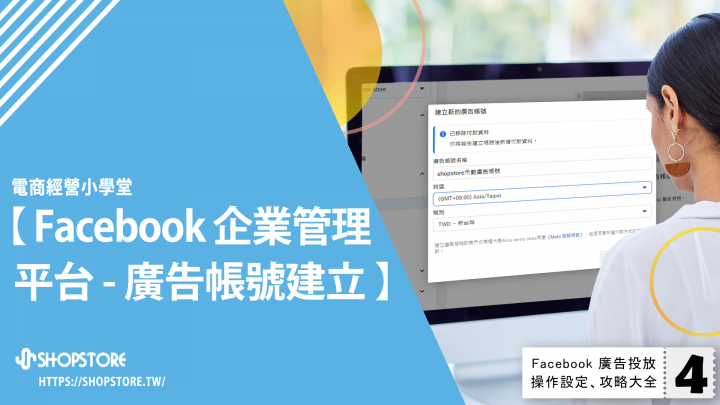
2023-04-11 09:20:38
如何在企業管理平台內建立「(Meta)Facebook 廣告帳號」?
如何在企業管理平台內建立「(Meta)Facebook 廣告帳號」?
今天就帶店老闆們來了解:
【一、如何建立「Facebook 廣告帳號」?】
*建議可使用「電腦」閱讀與操作!
「Facebook 廣告帳號」可讓商家在企業管理平台內投放廣告。
*由於 Facebook 企業管理平台會不定期更新的做介面更新,小編也會盡力在第一時間可以更新文章,因此如店家在操作時有任何介面上的疑問,都非常歡迎與客服聯繫的!
一、如何建立「Facebook 廣告帳號」?
登入「Facebook 企業管理平台設定」頁面→前往「帳號」→「廣告帳號」→點擊藍色按鈕「新增」。
輸入廣告帳號資料。
(𝟭. 廣告帳號名稱:可輸入「商店名稱」。
(𝟮. 時區:選擇「(GMT+08:00)Asia/Taipei」。
(𝟯. 幣別:選擇「TWD - 新台幣」。
確認設定的資訊皆正確,點擊右下方藍色按鈕「下一步」。
在「誰是此廣告帳號的使用對象」視窗內,選擇「我的企業管理平台」。
點擊右下方藍色按鈕「建立」。
在「新增相關人員和設定權限」視窗的左方人員中,選擇「你自己」。
選擇並開啟「完整控制權」。
確認設定的資訊皆正確,點擊右下方藍色按鈕「指派」。
建立完成!點擊灰色按鈕「關閉」即可!
《相關文章參考》:
2023「Facebook廣告投放」操作設定、指標分析攻略大全!
如何在「Facebook 企業管理平台」新增付款方式並綁定廣告帳號?
什麼是「Facebook 像素」?如何進行串接設定?
如何在企業管理平台內建立「Facebook 廣告帳號」?
什麼是「Facebook 廣告受眾」?如何建立與使用?
如何在企業管理平台內建立、投放「Facebook 廣告」?
如操作上有任何問題,歡迎與客服人員聯繫,謝謝。
👨💼@LINE 聯繫專員【@LINE】|👨💼Facebook聯繫專員【Messenger】
-
免費開店,只要5分鐘,快來佈置您的店面吧:【免費開店GO!】
如果您想創業或開店相關歡迎聯繫Shopstore專員 【@LINE 聊聊】



